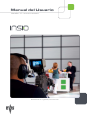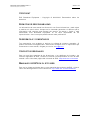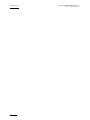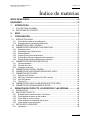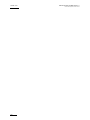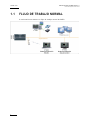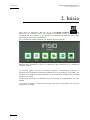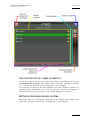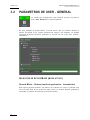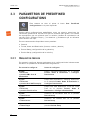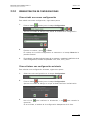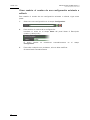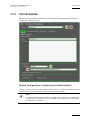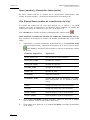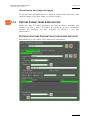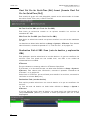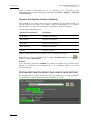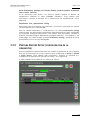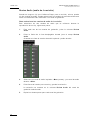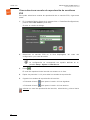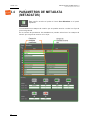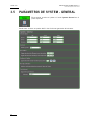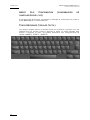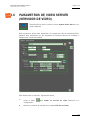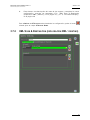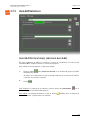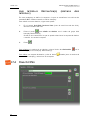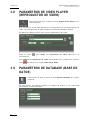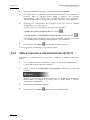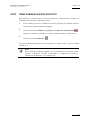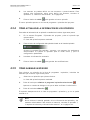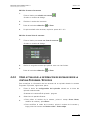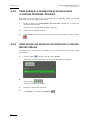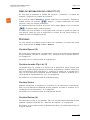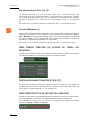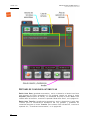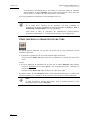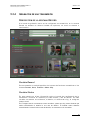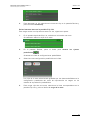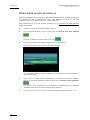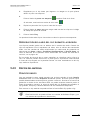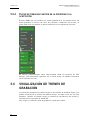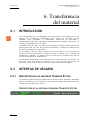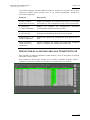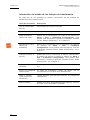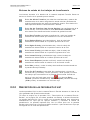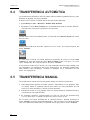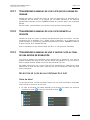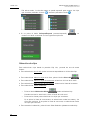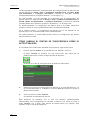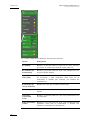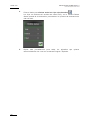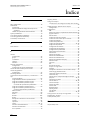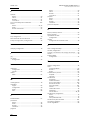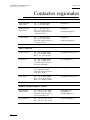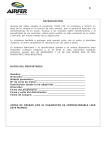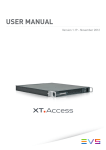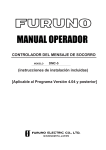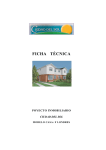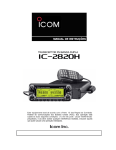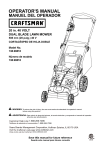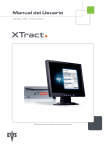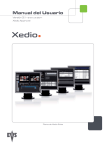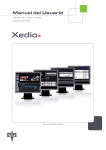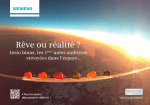Download Manual del Usuario
Transcript
Manual del Usuario Versión 1.1 - Octubre de 2010 Software de ingesta para estudio Manual del usuario de INSIO versión 1.1 EVS Broadcast Equipment, octubre de 2010 Versión 1.1.B C OPYRIGHT EVS Broa dcas t Equ ipm ent – Co pyri ght © 200 9-2010 . Res erva dos t od os los derech os. E XENCIÓN DE RESPONSABILIDAD La inf ormac ión d e est e m anual s e ofr ece s ólo c on fines infor mati vos y está sujeta a camb ios sin prev io a vi so. Au nque se ha inte nt ado ga rant izar al máxim o que la inform ació n que con tien e este manu al de l usu ario e s exa cta y fia ble y está actua lizad a, E VS Br oa dcast Equi pment no se hac e res pons able de las imprec isio nes o lo s er ror es que pue da c ont ener e sta p ubli caci ón. S UGERENCIAS Y COMENTARIOS Tus com enta rios nos ay udarán a me jora r la cal idad d e nu estr os ma nua les. S i quiere s envi arno s tus su gerenc ias o no tifi carn os cualqu ier er ror o impr eci sión que encuen tres en este man u al, d iríg ete por escr ito a doc@ev s.tv . C ONTACTOS REGIONALES Para ver una li sta co mpl eta de la s dir eccio nes y los telé fono s de la s ed e y las ofici nas r egio nale s de E VS, co nsul ta l a sec ción corres pond ient e al fin al de est e manual o b ien visi ta esta pági na d el s itio web de EVS: h ttp: //www .evs .tv/ c ontac ts M ANUALES DE EVS EN EL SITIO WEB Para v er la ú ltim a ve rsió n de éste y otro s man ual es de pro duct os d e EV S, visit a el centro de desc arga s de E VS en la d irec ción : h ttp: // www.evs .tv/ down loadc ent er I Versión 1.1.B II Manual del usuario de INSIO versión 1.1 EVS Broadcast Equipment, octubre de 2010 Manual del usuario de INSIO versión 1.1 EVS Broadcast Equipment, octubre de 2010 Versión 1.1.B Índice de materias ÍNDICE DE MATERIAS .................................................................................................. III NOVEDADES ................................................................................................................. VI 1. 1.1 1.2 INTRODUCCIÓN .................................................................................................... 1 FLUJO DE TRABAJO NORMAL ..................................................................................................2 ESTRUCTURA DEL PROYECTO ................................................................................................3 2. INICIO ..................................................................................................................... 4 3. CONFIGURACIÓN.................................................................................................. 7 3.1 INTERFAZ DE USUARIO ............................................................................................................7 3.1.1 Cómo abrir las ventanas de configuración ..............................................................................7 3.1.2 Descripción de las ventanas de configuración ........................................................................8 3.2 PARÁMETROS DE USER - GENERAL .....................................................................................10 3.3 PARÁMETROS DE PREDEFINED CONFIGURATIONS ...........................................................12 3.3.1 Requisitos previos .................................................................................................................12 3.3.2 Administración de configuraciones........................................................................................13 3.3.3 Pestaña General ...................................................................................................................15 3.3.4 Pestaña Format, Name & Destination ...................................................................................17 3.3.5 Pestaña Record Setup (configuración de la grabación) ........................................................23 3.3.6 Pestaña Review Setup (configuración de la revisión) ...........................................................27 3.4 PARÁMETROS DE METADATA (METADATOS) ......................................................................30 3.4.1 Tipos de metadatos...............................................................................................................31 3.4.2 Prioridad de la toma ..............................................................................................................31 3.4.3 Aceptación de la toma...........................................................................................................31 3.5 PARÁMETROS DE SYSTEM - GENERAL ................................................................................32 3.6 PARÁMETROS DE VIDEO SERVER (SERVIDOR DE VÍDEO) ................................................35 3.7 PARÁMETROS DE XTACCESS ................................................................................................36 3.7.1 Definición de XTAccess ........................................................................................................36 3.7.2 XML Scan & Destination (exploración XML y destino) ..........................................................37 3.7.3 Avid AAF/Interplay ................................................................................................................39 3.7.4 Final Cut Pro .........................................................................................................................40 3.8 PARÁMETROS DE VIDEO PLAYER (REPRODUCTOR DE VÍDEO)........................................42 3.9 PARÁMETROS DE DATABASE (BASE DE DATOS) ................................................................42 4. DEFINICIÓN DEL PROYECTO, LOS EPISODIOS Y LAS ESCENAS ................. 43 4.1 INTRODUCCIÓN .......................................................................................................................43 4.2 GESTIÓN DEL PROYECTO ......................................................................................................43 4.2.1 Descripción de la ventana Projects / Productions .................................................................43 4.2.2 Cómo desplazarse dentro de una ventana ...........................................................................45 4.2.3 Cómo añadir un nuevo proyecto ...........................................................................................45 4.2.4 Cómo actualizar la configuración del proyecto ......................................................................46 4.2.5 Cómo eliminar un nuevo proyecto.........................................................................................47 4.3 GESTIÓN DE LOS EPISODIOS ................................................................................................48 4.3.1 Introducción ..........................................................................................................................48 III Versión 1.1.B Manual del usuario de INSIO versión 1.1 EVS Broadcast Equipment, octubre de 2010 4.3.2 Descripción de la ventana Programs / Episodes ...................................................................48 4.3.3 Cómo añadir un programa / episodio ....................................................................................50 4.3.4 Cómo actualizar la información de los episodios ..................................................................51 4.3.5 Cómo eliminar un episodio....................................................................................................51 4.4 DEFINICIÓN DE ESCENAS ......................................................................................................52 4.4.1 Cómo definir escenas en la ventana Programs / Episodes ...................................................52 4.4.2 Cómo actualizar la información de escenas desde la ventana Programs / Episodes ...........53 4.4.3 Cómo eliminar la información de escenas desde la ventana Programs / Episodes ..............54 4.4.4 Cómo definir una escena de un episodio en la ventana Record / Review.............................54 5. GRABACIÓN Y REVISIÓN DEL MATERIAL ....................................................... 55 5.1 INTRODUCCIÓN .......................................................................................................................55 5.2 INTERFAZ DE USUARIO ..........................................................................................................55 5.2.1 Cómo abrir la ventana Record / Review................................................................................55 5.2.2 Descripción de la ventana Record / Review..........................................................................56 5.3 GRABACIÓN DEL MATERIAL ...................................................................................................59 5.3.1 Introducción ..........................................................................................................................59 5.3.2 Descripción de la pestaña Record ........................................................................................59 5.3.3 Grabación de una toma.........................................................................................................62 5.3.4 Grabación de una transmisión ..............................................................................................65 5.4 REVISIÓN DEL MATERIAL .......................................................................................................66 5.4.1 Introducción ..........................................................................................................................66 5.4.2 Descripción de la pestaña Review ........................................................................................67 5.4.3 Cómo cargar el material ........................................................................................................68 5.4.4 Reproducción de clips ...........................................................................................................78 5.4.5 Edición del material ...............................................................................................................81 5.5 ASIGNACIÓN DE METADATOS ...............................................................................................83 5.5.1 Información de los metadatos y descripción de la pestaña Metadata ...................................83 5.5.2 Cómo asignar metadatos desde la pestaña Record .............................................................85 5.5.3 Cómo asignar o modificar metadatos desde la pestaña Clip List ..........................................87 5.5.4 Filtro de tomas en función de la prioridad o la aceptación ....................................................88 5.6 VISUALIZACIÓN DE TRENES DE GRABACIÓN ......................................................................88 6. TRANSFERENCIA DEL MATERIAL .................................................................... 90 6.1 INTRODUCCIÓN .......................................................................................................................90 6.2 INTERFAZ DE USUARIO ..........................................................................................................90 6.2.1 Descripción de las ventanas Transfer Status ........................................................................90 6.2.2 Descripción de las pestañas Clip List....................................................................................93 6.3 PARÁMETROS DE TRANSFERENCIA .....................................................................................95 6.3.1 Modos de transferencia.........................................................................................................95 6.3.2 Destinos de las transferencias ..............................................................................................95 6.4 TRANSFERENCIA AUTOMÁTICA.............................................................................................96 6.5 TRANSFERENCIA MANUAL .....................................................................................................96 6.5.1 Transferencia manual de los clips que se acaban de grabar ................................................97 6.5.2 Transferencia manual de los clips durante la revisión...........................................................97 6.5.3 Transferencia manual de uno o varios clips al final de una sesión de grabación ..................97 6.5.4 Cambio del destino ...............................................................................................................99 IV Manual del usuario de INSIO versión 1.1 EVS Broadcast Equipment, octubre de 2010 Versión 1.1.B 6.6 ESTADO DE LA TRANSFERENCIA ........................................................................................101 6.6.1 Código de colores de la transferencia .................................................................................101 6.6.2 Información del estado de la transferencia .........................................................................101 6.6.3 Error en la transferencia......................................................................................................103 7. 7.1 7.2 7.3 LIMPIEZA DEL SISTEMA Y ELIMINACIÓN DE MATERIAL.............................. 104 INTRODUCCIÓN .....................................................................................................................104 DESCRIPCIÓN DE LA VENTANA CLEANUP (LIMPIEZA)......................................................104 ELIMINACIÓN DE TOMAS ......................................................................................................105 ÍNDICE......................................................................................................................... 107 CONTACTOS REGIONALES ...................................................................................... 110 V Versión 1.1.B Manual del usuario de INSIO versión 1.1 EVS Broadcast Equipment, octubre de 2010 Novedades En la t abla sigu ient e s e muest ran l os ap arta d os que se ha n act uali z ado pa ra refle jar l as nu evas func i ones de la v ersi ón 1. 1 d e INSIO , así como las q ue han sufrid o a lgún camb io. en el margen i zqui er do En el manua l del us uari o se ha incl uido e l icon o para r esal tar la info rmaci ón re lati va a la adic ión y modifi caci ón d e fu ncio ne s. Hacien do c lic en e l núm ero de cad a ap arta do (o en la des crip ción ) se p uede i r direct amen te a l ap arta do corres pond ient e. Apartad o Descri pción Apartad os genera les Todo e l manual El ser vido r XT aho ra s e d enomin a se rvid or d e ví de o EVS para tener en cuen ta t odos los servi dore s de víd eo E VS . Tamb ién puede apar ecer con el no mbre s impli fic ado de s erv idor E VS. 3.1.2 Página de conf igur ació n: están dis poni bles con figu racion es nuevas o a ctua liza das. 3.3.5 Setup – Re cord : Nue vo b otón para move r un can al de g rabac ión direct amen te a l gr upo Un used. 3.6 La pág ina de conf igur aci ón ut iliz ada para def inir l os par ámet ros del s ervid or d e v ídeo EV S ahor a se den omin a Vi d eo Ser ver. Defini ción del proy ecto 5.2.2 , 5. 3.3, 5.3.4 Posibi lida d de se lecci ona r el númer o de epi sodi o d esde la ventan a Re cord / R eview . 4.4.1 El ord en d e l a esc ena se puede orga niza r co n un a serie de nuevos bot ones . Grabac ión 3.2, 5.3. 2 El bo tón Loca tor se p ued e uti liza r du rant e el pro c eso de grabac ión. 5.2.2 , 5. 3.3, 5.3.4 Posibi lida d de se lecci ona r los epi sodi os d esde la v entana Record / R eview . Revisi ón 1, 3. 3.6, 5.1 , 5.2.2 , 5. 4.1, 5.4.2 , 5. 4.3 VI Posibi lida d de ut iliz ar n o sólo c anal es d e So ftwa re Playe r, s ino tambié n ca nale s de rep ro ducció n de ser vido r pa ra cargar y revisa r lo s cl ips grab ado s. Manual del usuario de INSIO versión 1.1 Versión 1.1.B EVS Broadcast Equipment, octubre de 2010 Apartad o Descri pción 5.4.3 Los a just es pr edef ini dos de la s co nfig urac iones de los cana les de rep rodu cció n se pue d en rea liza r co n ca nale s d e repr oduc ción de ser vido r, y no sólo en canale s de Sof twar e Pl ay er. 5.4.3 Nuevo botó n Pr eset : ah or a se denom ina Disp lay P r eset. 5.4.4 Posibi lida d de de fini r un punto cue temp oral par a revisa r va rios clips de forma sim ultá nea desde es tos punt os. (Sin croniz ació n de la repr oduc ción de los clip s en un punt o cu e te mporal ) Metadat os 3.4, 5.2. 2, 5.5.1 Se pue den uti lizar dos ti p os de meta dato s: m etad a tos f ijos vincul ados a la i dent ific a ción de t omas en e l pr oy ecto y metada tos de t exto li bre. Se pue den def inir Take R ating y T ake Accept ance , y se c onsi de ran me tada tos de l as t om as. Pestañ a Me tada ta d ispo n ible en l a ve ntan a Rec ord / Rev iew. 3.5, 5.5 En la pes taña Meta data s e mues tra info rmaci ón de l cód igo de tiempo . La pos ició n de lo s camp os d e có digo de ti empo s e pu ede confi gurar en Setu p – Sy stem – Gen eral . 0, 6. 2.2 El niv el de Ta ke R atin g y el e stad o de Tak e Acc ep tance se muestr an e n la s pe stañ as Clip Lis t, y est á di spon ib le un nue vo filtr o de sde las pest añas Clip L ist para fi ltra r tom a s en func ión del n ivel de Take Rati ng y el esta do d e Tak e Ac ce ptance . Transf erenc ia 3.3.4 Los de sti nos de t rans fere ncia s e co nfi guran en la pestañ a Destin atio n Co nfig urat ion y al guno s de ell os s e se l eccion an e n l a pestañ a Se lect ion Dest in ation . 3.3.4 , 6. 1 Posibi lida d de tr ansf erir l os arc hivo s de met adat os asoci ados a archiv os MX F OPA tom. 3.7.3 Los pa ráme tros Avid AAF e In terp lay se d efin en e n la p esta ña Setup - Sy stem - XT Acce ss. 3.3.4 , 6. 1 Posibi lida d de tr ansf erir l os arc hivo s de met adat os asoci ados a archiv os FC P QT . 3.7.4 Los de sti nos de FC P se d efine n en la pest aña Setu p - Sy stem XTAcces s. 3.3.4 Posibi lida d de tr ansf erir archiv os e n ca rpet as c re adas a par tir de un par ámet ro d inámi co. 6.3.2 , 6. 5.4 Posibi lida d de se lecci ona r otro des tin o pa ra t rans f erir a rchi vos disti nto a aq uell os s elec c ionado s en la con figu raci ón. 6.2.1 La ven tana amp liad a Tr a nsfer Sta tus m uest ra e l d estin o de los metada tos de c ada arch iv o tra nsfer ido . VII Versión 1.1.B VIII Manual del usuario de INSIO versión 1.1 EVS Broadcast Equipment, octubre de 2010 Manual del usuario de INSIO versión 1.1 Versión 1.1.B EVS Broadcast Equipment, octubre de 2010 1. Introducción INSIO es un a ap lica ci ón de multic ámara en est udio . soft ware crea d a para rea liza r pro du ccione s INSIO se ha diseñ ado espe cífi camen te para aque llos es tudi os q u e est án empeza ndo a util izar — o ya uti liza n— flu jos d e tr abajo d e pro ducc ión b as ados en archiv os. Se h a desar r ollad o con una i nter faz de fácil us o para ag il izar los proces os de prod ucci ón en estud io y faci lita r su integ ració n en fluj os de traba jo de pos prod ucci ón. INSIO se in tegr a con fa cilid ad en flu jos de t rab ajo de pro ducc ión de pr ograma s como s erie s de tel evis ió n, dr amáti cos, con curs o s, de bate s y otra s pr odu ccione s multic ámara en est udio c on o sin públ ico. Cuando se util iza con ser vidore s de pro ducc ión EV S, INS IO p ermit e: • Grabar tom as d esde dis ti ntos ángu los de c ámara a la vez. • Revisa r de for ma i nsta nt ánea las tomas gra bada s a tr avés del Sof twar e Pl ayer o carg ando los cl ips en c anales de reprod ucci ón d e se rvid or. • Editar t omas con l a po sibil idad de mo difi car l as horas de in icio y p arada gracia s al pro ceso de gra bación en buc le d el s ervi dor EV S. • Elegir los áng ulos de cá mara q ue s e qu iere n gu ar dar y tran sfer ir. • Transf erir d e form a ma nual o au tomát ica l as tomas gr abad as a des t inos predef ini dos, c omo uni da des loca les , unid ades f ij as, ext raíb les o com part i das, o sol ucion es d e ar chiv ad o y a lmace namie nto de E VS. • Transmi tir l os co nten idos grabad os, a travé s de l a conexi ón Gi gabi t Ethe rn et, a herram ient as de pos prod ucción , com o EVS Xed io Suite , App le Fi nal Cut P r o y Avid M edia Comp oser par a rea lizar la edi ción no li neal de f orma inst antá ne a. Además , INSIO s e pued e utili zar ta nto co n un t eclado , un ra tón y un a panta lla estánd ar co mo co n una inter faz d e pan tall a tá ctil y un te clad o vir tual . Para obtene r má s in forma ción , consu lta el m anua l de la pant alla tác til. Tambié n es tá disp onib le el mó dulo adi cion al ProN otes, que pe rmite el re gi stro de coment ario s rel acio nado s direc tame nte c on l as e s cenas grab adas . Est e mó dulo s e descri be e n ot ro d ocum e nto. 1 Versión 1.1.B 1.1 Manual del usuario de INSIO versión 1.1 EVS Broadcast Equipment, octubre de 2010 FLUJO DE TRABAJO NORMAL A cont inua ción se mues tr a un fluj o de tra bajo nor mal de INS IO. 2 Manual del usuario de INSIO versión 1.1 EVS Broadcast Equipment, octubre de 2010 1.2 Versión 1.1.B ESTRUCTURA DEL PROYECTO Con INS IO, u n proy ecto ( o produ cció n) es tá co mp uesto por un a ser ie de e pisodi os (o pr ogram as), que co ns tan d e v arias es cena s. El pr oyec to s e d ebe cre ar an tes del ini cio d e la pr imera sesión de gra baci ón. Es to se exp lica con de tal l e en el capít ulo 4, "De fini ción de l proy ecto , l os e piso dios y las esce nas", en la p ág ina 4 3. Durant e l a s esió n de gr abació n, las cám aras gr aban una o vari as tomas de un a escena . Cada cáma ra cr ea un clip. En est e man ual, el térm ino "clip" se utiliza para des igna r una toma grabada po r una cáma ra. Pues to que var ias c ámaras graban la mi sma t oma a l mismo t iemp o, ca da to ma esta rá fo rmad a por c ada un o de los cli ps g raba dos co n las cáma ras a ctiv as. Estos clip s se den omina n "clip s enlaza dos". Para obte ne r más in form ació n, co ns ulta e l cap ítul o 5, "G rab ación y revisi ón d el m ater ial", en la p ágin a 55 . 3 Versión 1.1.B Manual del usuario de INSIO versión 1.1 EVS Broadcast Equipment, octubre de 2010 2. Inicio Para in icia r la a plic ació n, haz c lic e n el icono INSIO La unche r del escrit orio . S e i nici arán todo s l os módu los co nfigu rados co mo a ctiv o s en la confi gurac ión de l Lau nc her y se mos trar á un mensaj e en cas o de qu e algun a aplica ción no se inic ie c o rrecta ment e. En la ven tana del INSI O Launch er s e mu estr a es t a inf ormac ión: Hallar ás m ás info rmaci ó n sob re la c onf igura ción del Lau nche r en el ma nual de consul ta técn ica. Al in icia rse INSIO , s e abre la ven tana Pro j ects / Pr oduc tion s (p ro yectos / produc cion es). D esde est a venta na se admi nist ran los pro yect os y s e acc ed e a las ventan as de conf igur ació n del s istem a o a la ve ntana de co nfig urac ión de cada proyec to e spec ífic o. Todas es tas f uncio nes s e descri ben e n los ca pí tulos c orres pond ient es d e este manual . La ve ntan a Pr ojec ts / P roduct ions co ntie ne s eis área s pr inci pale s, tal c omo se muestr a en la imag en: 4 Manual del usuario de INSIO versión 1.1 EVS Broadcast Equipment, octubre de 2010 Versión 1.1.B L ISTA DE PROYECTOS Y PANEL ALFABÉTICO La li sta de p royec tos mu estra los proy ecto s ex ist entes , pre cedi dos por el botón de configu raci ón del pr oye cto. Par a obte ner má s in formac ión, c onsu lta el a p artado 3.1.1 , "Cómo abr ir l as v e ntanas de con figu ració n", en l a pá gina 7. Los pr oyec tos se m uest r an en ord en a lfab étic o. El pan el alfa béti co s itua do a la derech a p ermit e d espl az arse por la list a d e p roy ectos . La s l etra s re salt a das e n verde indi can que exis te un pro yect o cu yo n ombr e empie za p or e sa l etra . B OTÓN DE CONFIGURACIÓN DEL SISTEMA Este bot ón abr e las ven tanas de c onfi gura ción del sist ema. P ara obt en er más inform ació n, c onsu lta el aparta do 3 , “C onfi gura ció n", en la p ágin a 7. 5 Versión 1.1.B Manual del usuario de INSIO versión 1.1 EVS Broadcast Equipment, octubre de 2010 B OTÓN DE SALIDA Pulsa este bo tón para sal ir de la apli caci ón. B OTONES DE GESTIÓN DEL PROYECTO Con estos bo tone s se cr ean y elimi nan pro yect os . Para obte ner más in for mación , consul ta el a part ado 4.2, "Gestión de l pr oyec to", e n la pági na 4 3. V ENTANA RESUMIDA T RANSFER S TATUS ( ESTADO DE LA TRANSFERENCIA ) En est a ár ea s e o frece inform ació n so bre el e st ado de la tra nsfe renc ia de lo s traba jos. Pa ra obte ner más infor maci ón, con sul ta el capí tulo 6 , "Trans ferenc ia del ma teri al", en l a pá gin a 90. 6 Manual del usuario de INSIO versión 1.1 Versión 1.1.B EVS Broadcast Equipment, octubre de 2010 3. Configuración Antes de in icia r el proye cto, se deb en real izar la s config urac iones d e los usuari o s y sis temas a t ravé s de la vent ana S etu p (co nfi gur ación) . Los pa ráme tros de conf ig uració n se pue den def inir a tr es n ivel es d isti ntos : • Sistem a: p ermi te d efin ir o modi fica r lo s pa ráme tro s de INSIO . • Proyec to: perm ite defi nir la co nfig urac ión espec ífi c a de un p royec to. • Episod io: perm ite defi nir la co nfig urac ión espec ífi c a de un e piso dio. Para o bten er m ás i nform ación sobr e la s ve ntan as de co nfi gurac ión de p ro yectos y episod ios, co nsul ta l os a partad os 4.2, "Gest ión d el pr oyec to", e n l a pá gin a 43, y 4.3, "G esti ón d e lo s ep is odios", en la p ágin a 48 . 3.1 INTERFAZ DE USUARIO 3.1.1 CÓMO ABRIR LAS VENTANAS DE CONFIGURACIÓN El botó n de con figu rac ión del s istem a se en cuentr a en la esqu ina superi or izquie rda de la v enta na P roject s / Prod ucti ons. Este b otón abr e t odas las vent anas de conf igur aci ón. El botón de configuración del proyecto se encuentra a la izquierda del nombre del proyecto en la lista de proyectos que se muestra en la ventana Projects / Productions. Abre alg unas de l as vent anas de con fig uraci ón, e n las que se de fine n par ámetro s especí fico s del pr oyec to. Estas ven tana s son la v entana U ser Gen eral ( us uario genera l) y la v enta na U ser Pred efin ed Con figu ra tions ( usuar io - co nfig ur acione s predef ini das) de la c onfi g uració n de l s istem a. El botón de configuración del episodio se encuentra a la izquierda del nombre del episodio en la lista de episodios que se muestra en la ventana Projects / Productions. Abre alg unas de l as vent anas de con fig uraci ón, e n las que se de fine n par ámetr o s especí fico s d el epis odio . Esta s v enta nas son la ventan a U ser Gene ral (u suario genera l) y la v enta na U ser Pred efin ed Con figu ra tions ( usuar io - co nfig ur acione s predef ini das) de la c onfi g uració n de l s istem a. 7 Versión 1.1.B 3.1.2 Manual del usuario de INSIO versión 1.1 EVS Broadcast Equipment, octubre de 2010 DESCRIPCIÓN DE LAS VENTANAS DE CONFIGURACIÓN Al pulsar o hac er clic en el botón de con fig uració n del sistema, se pu ede ac ce der a ocho c ateg oría s d e paráme tros selecc iona ndo la op ci ón corr espo ndie nte en el pan el izquie rdo de la v enta na. En la ta bla si guie nte s e d escrib en br eveme nte l as ventan as qu e se ab ren al pulsar (con l a p anta lla táct il) o hacer clic (co n el ra tón) en cad a un o d e lo s bo ton es: 8 Botón Descri pción de las vent anas User - Gene ral (usuar io - gene ral) Permit e la sel ecci ón d el modo a ctiv o, e s de cir, pe rmite confi gurar las ven tana s q ue se most rará n en la int erfaz y defin ir s i se gra barán tr a nsmisi ones o c lips , o si s e activa rá e l mo do R eview only ( sólo rev isió n). User - Pred efin ed Configu ratio ns (usuar io configu raci ones predef inida s) Permite al usuario establecer configuraciones predefinidas: • Grabac ión: perm ite sel ec cionar los can ales de grabac ión disp onib les en cada s ervi dor EVS y dar un nombre de cámar a a cad a grab ador ; • Revisi ón: perm ite sele cci onar los c anal es d e reprod ucci ón d e ví deo y de ser vido r; Manual del usuario de INSIO versión 1.1 Versión 1.1.B EVS Broadcast Equipment, octubre de 2010 Botón Descri pción de las vent anas • Transf eren cia: perm ite d efini r lo s de stin os d e trans feren cia y se lecc ion ar el form ato de los archi vos trans ferid os. User - Meta data (usuar io metadat os) Permit e al usu ario def inir colum nas de m etad atos con inform ació n ad icio nal. System - Ge nera l (siste ma - gene ral) Permit e al usu ario def inir func ione s ge neral es d el sistem a re lati vas a: • Posici ón d e lo s ca mpos d e cód igos de tiemp o y op ción predet ermi nada del jog e n la vent ana R evie w (revis ión) . • Uso de las fra njas de seg uridad de los cli ps g raba dos. • Uso de la pant alla tá ctil . • Desenc aden ante s de ala r mas y m ensa jes. System - V ideo Server (si stema servid or d e ví deo) Permit e al usu ario def inir la c onfi gura ción de los servid ores EVS. System - XT Acce ss (siste ma - XTAc cess ) Permit e al usu ario def inir la c onfi gura ción de XTA ccess (carpe ta d e ex plor ació n XML, c arpe ta d e de stin o de archiv os), así com o lo s d estin os Av id A AF o Int erp lay s i es nec esar io. System - V ideo Player (si stem a reprodu ctor de vídeo) Permit e al usu ario sel ecc ionar un S oftw are Play er. System - Da taba se (siste ma - bas e de datos) Establ ece la c onex ión co n la base de dato s. Estas vent anas se desc ri ben co n de tal le e n lo s ap artado s si guie ntes . Para s alir de la v ent ana de con fig uraci ón s e pu ed e pul sar o hac er c lic en e l bot ón de sa lida . 9 Versión 1.1.B 3.2 Manual del usuario de INSIO versión 1.1 EVS Broadcast Equipment, octubre de 2010 PARÁMETROS DE USER - GENERAL La venta na de conf igur a ción User Ge nera l se abre al puls ar el botón User Gen eral en el pane l iz quie rdo: En est a ven tana se pu ede de fini r el m odo a ct ivo qu e se u til izará dur ante l a sesión . E n IN SIO no se uti lizan pe rmiso s d e u s uario . Si n em barg o, se pueden confi gurar dis tin tas opci ones: grab ació n y revi si ón de los cli ps, sólo re visión , transm isió n… S ELECCIÓN DE A CTIVE M ODE ( MODO ACTIVO ) Record Mode – Stream (modo de grabación - transmisión) Esta op ción p ermi te tra n smitir los da tos a o tro d estin o sin cr ear n i guar d ar clip s en el se rvid or EV S. Si s e selec cion a est a opc ión , la ve ntan a Reco rd (g ra bación ) conten drá un n úmer o de opcion es y bo tones lim ita do. 10 Manual del usuario de INSIO versión 1.1 Versión 1.1.B EVS Broadcast Equipment, octubre de 2010 Record Mode – Clip (modo de grabación - clip) Esta o pció n pe rmit e gr ab ar cl ips en e l se rvid or EV S. Clip Options (opciones de clips) Opción Descri pción Transf er (trans feren cia) Permit e la tr ansf eren cia de un cl ip des de la ventan a Record / R eview o l as p e stañas Cli p Li st. Review (re visi ón) Activa la vi sual izac ión de la p esta ña Rev ie w en la ventan a Reco rd / Re vie w. Permi te la revis ión d e un cli p en la ven tana Revi ew. Default Auto Actions (acciones automáticas predeterminadas) Opción Descri pción Auto Sa ve ( guard ado automát ico) Activa el modo Aut o Sa ve en l a ve ntan a Rec ord / R eview. Auto Tr ansfe r (trans feren cia automát ica) Activa el modo A uto Tr ansfer en la ve ntan a R ecord / Review . Auto Re view (revis ión automát ica) Activa el modo Auto R eview en l a ven tana R ecord / Review . Review Only Mode (modo de sólo revisión) Esta o pció n pe rmit e la re visión de cli ps, pero no l a grab ació n ni la tra nsfe r encia . La ven tana Rec ord / Re view mo stra rá l a pe stañ a Clip Lis t a la i zqui er da y l a pestañ a Re view . L OCATOR ( LOCALIZADOR ) Muestr a el bot ón Loca t or en la ven tana de g r abació n. Se ut iliz a para inserta r marcas , por e jemp lo, en caso de que se repi ta la misma fr ase de form a s ucesiv a en un a tom a co nti nuad a. La inf ormac ión del local izado r se tr ansf ier e como metada to c on e l cl ip. Esta func ión está dis poni ble c uando el módu lo P ro Notes está act ivo. En el c ampo de te xto Locator pue des e scri bir el men saje de t exto que se mostra rá c ada vez que s e uti lice . 11 Versión 1.1.B 3.3 Manual del usuario de INSIO versión 1.1 EVS Broadcast Equipment, octubre de 2010 PARÁMETROS DE PREDEFINED CONFIGURATIONS Esta v enta na se abre al pul sar e l bo tón Configu ratio ns e n el pa nel i zqui erdo : User Pr edef ined Permit e defi nir c onfi gura ciones prede fin idas , com o, por ej empl o, sel ecci o nar los canale s d e gr abac ión de serv idor EVS que se uti lizará n p ara grab ar, los canale s de repro ducci ón que se utili zará n para la re visi ó n (canal es de repr oduc c ión de servid or EVS o So ftwar e Player) , y los des tino s y paráme tros qu e se uti lizará n para trans feri r lo s cl ips . En est a ve ntan a es tán di sponib les cuat ro p esta ña s: • Genera l • Format , Nam e an d Des tin ation (fo rmato , no mbre y desti no) • Record Set up ( conf igur ac ión d e la gra baci ón) • Review Setu p (c onfi gura c ión d e la rev isió n) 3.3.1 REQUISITOS PREVIOS Es necesa rio con figu rar alguno s parám etro s de la configu ració n del sis tem a antes de de fini r lo s pa rámet ros de Pr edef ined Con figu ra tions . 12 Es nec esar io c onfig urar Antes d e co nfigu rar System > XTAc cess > pest aña XML S can & Destin ation Campo XTA cces s Des ti natio n en la pest aña Format, N ame & Des t inatio n > Confi gure Destin ation s System > XTAc cess > pest aña A vid AAF/I nte rplay Campo AAF De stin atio n o Interp lay De stin atio n en la pes taña Form at, N ame & Dest inati on > Configu re De stin ation s System > XTAc cess > pest aña Fina l Cut Pro Campo FCP X ML D esti n ation o FCP Q T L ocal Path en la pest aña Forma t, Name & Destin ation > Co nfig ure Desti natio ns System > Vide o Se rver Selecc ión de s ervi dore s EVS en la pes taña Record Setup System > Vide o Se rver Selecc ión d e cana les Review Setu p System > Vide o Pl ayer Selecc ión d e re produ ct ores d e víd eo en la pestañ a Re view Setu p SDI en la p esta ña Manual del usuario de INSIO versión 1.1 Versión 1.1.B EVS Broadcast Equipment, octubre de 2010 3.3.2 ADMINISTRACIÓN DE CONFIGURACIONES Cómo añadir una nueva configuración Para a ñadi r un a nu eva co nfigu ració n, sigu e es tos pasos: 1. Pulsa el botó n situa do j u nto a l cam po C onfig urat i on. Aparec e un cua dro de d iá logo para ind icar el nomb re de la conf igur ació n. 2. Escrib e un nom bre y pu ls a o Enter . El nomb re de la nu eva c onfig uraci ón se mues tra en el ca mpo Na me de la pestañ a Ge nera l. 3. Para obtener una descripción del resto de los campos y completar la definición de la nueva configuración, consulta los apartados 3.3.3, 3.3.4, 3.3.5 y 3.3.6. Cómo eliminar una configuración existente Para e limi nar una conf igu ración exi sten te, sig ue e stos pasos : 1. 2. Selecc iona una con figu ra ción en e l cam po Co nfig uratio n. Pulsa el botó n situa do j u nto a l cam po C onfig urat i on. Aparec e un cua dro de d iá logo en e l qu e se deb e c onfirm ar l a el imin ació n. 3. Haz cl ic en operac ión. para co nfir mar la elim inac ión, o en para canc elar l a Si se con firma , el nom bre de l a co nfig urac ión desa parece de la list a. 13 Versión 1.1.B Manual del usuario de INSIO versión 1.1 EVS Broadcast Equipment, octubre de 2010 Cómo cambiar el nombre de una configuración existente o editarla Para cambi ar el nombr e de una con figu raci ón e xisten te o e dit arla , si gu e est os pasos: 1. Selecc iona una con figu ra ción en e l cam po Co nfig uratio n: 2. Para c ambi ar e l nom bre de la con figu raci ón: Intro duce e l nuev o en el campo N ame de l pa nel Name & D escr ipti o n (nombr e y descr ipci ón). El nuevo nom bre Configu ratio n. 3. se actuali zará en Para e dita r cu alqu ier otro parám etro , só lo s e de be modifi car. Se act ual izará aut omát ic amente . 14 au tomát i cament e el camp o Manual del usuario de INSIO versión 1.1 EVS Broadcast Equipment, octubre de 2010 3.3.3 Versión 1.1.B PESTAÑA GENERAL Desde es ta áre a, pue de s establ ecer l a conf igur a ción pre dete rmin ada y d efini r el format o de l no mbre del cl ip. Default Configuration (configuración predeterminada) Cuando se se lecc iona la casil la Def aul t Con figur at ion, e l sis tema cons ider a que la confi gurac ión sele ccio na da es la conf igur ació n pr edeter mina da. Nota La confi gura ción pr edet e rminad a se pued e modif i car desd e la vent ana de confi gurac ión de l sist em a, pero no d esde l as ve ntanas d e conf igur ació n de pro yect os o epi sodi os. 15 Versión 1.1.B Manual del usuario de INSIO versión 1.1 EVS Broadcast Equipment, octubre de 2010 Name (nombre) y Description (descripción) En estos c ampos a pare ce el nomb re de la co nfigu ració n sele ccio nada . Est e nombre se pued e cam bia r, y tambi én s e pu ede es cribir una des crip ción . Clip Display Name (nombre de visualización del clip) El forma to de l nombr e de los cl ips es tá de fini do por el u suar io y se puede modifi car tal com o s e d escrib e e n e l ap arta do “C ómo m odi ficar la ca d ena d el format o de l no mbre de vi sualiz ació n de l c lip ”, en l a pág ina 16. Para r esta blec er e l nom bre de arc hivo pre dete rm inado , pu lsa el b otón . Cómo modificar la cadena del formato del nombre de visualización del clip Para mo difi car e sta c ad ena de forma to d e nom bre pre det ermin ado, sig ue est os pasos: 1. Para aña dir un t ipo de in formac ión es peci fica do e n la list a Avai labl e Item s (eleme ntos d ispo nibl es), selecc iona e l elem ento d e la list a y pulsa e l botó n para aña dir e l elem ento selecc iona do al fina l de la cade na de n ombre de arc hivo . 16 Element os d ispon ible s Signif icado % CLIP_LOUTH_ ID ID Lou th d el clip en el s e rvidor % PROJECT_NAME Nombre del proy ecto % EPISODE_NAME Nombre del epis odio % SCENE_NAME Nombre de la e scena % TAKE_NO Número de toma % CHANNEL Canal de g raba ción % CHANNEL_NAME Nombre de l canal de g rabaci ón, ta l como esté conf igur ado en l a pes taña Reco rd Setup % TCIN Código de tiem po d el p un to de ent rada % TCOUT Código de tiem po d el p un to de sal ida % DEST_NAME1 Ruta d el d esti no 1 de la t ransfe renc ia % DEST_NAME2 Ruta d el d esti no 2 de la t ransfe renc ia 2. En el campo Ful l Nam e (nombr e com plet o), elim i na la part e de la cade n a que no qu ieras con serv ar del nombr e de arc hivo . 3. Para añ adir t exto gené ri co en la c aden a Full N a me, escr íbe lo dir ecta men te en el camp o. Manual del usuario de INSIO versión 1.1 EVS Broadcast Equipment, octubre de 2010 Versión 1.1.B Visualización del código de tiempo En este p aráme tro se p u ede most rar el c ódig o de tiempo NTS C como Dr op Frame (elimi nar image n) o Non Drop F rame (no elim inar i magen) . 3.3.4 PESTAÑA FORMAT, NAME & DESTINATION Desde es ta área s e pu eden sel ecci onar l as ru tas de des tino u tili zada s para trans ferir l os clip s y defini r el forma to de ar chivo de lo s clip s tran sferid os. Contie ne dos pest aña s: un a p ara conf igur ar lo s d esti nos y o t ra pa ra selecc iona rlos . P ESTAÑA C ONFIGURE D ESTINATIONS ( CONFIGURAR DESTINOS ) Esta p esta ña s irve par a d efini r va rios des tino s de t ransfe renc ia. 17 Versión 1.1.B Manual del usuario de INSIO versión 1.1 EVS Broadcast Equipment, octubre de 2010 Destination Config (configuración del destino) Este c ampo mues tra el n ombre de l a co nfig urac ió n de un d esti no. Pulsa el botó n para conf igurar un nuev o de stin o. Pulsa el botó n para elimi nar l a co nfig urac ión del d estin o se lecc ionad a. Pulsa el botó n para edit ar el nomb re d e un a co nfi guraci ón d e de stin o. Format (formato) Este par ámet ro perm ite elegir el form ato d e arc hivo pre dete rmin ado en que se genera rá e l ar chiv o tr ans ferid o. Las po sibl es o pcio nes de forma tos son: • EVS MXF • MXF OP1 a • Quick Time Movi e • Quick Time Refe renc e • Transf er t o Av id • Avid M XF OP Atom Name (nombre) El nom bre d e lo s ar chiv os tra nsfe rido s lo def ine el us uari o y se p uede modifi car tal c omo se descr ibe en el apar tado “Cóm o mo d ifica r la ca dena del fo rm ato d el nombre de visu aliz ació n del c lip ”, en la pági na 1 6. Para r esta blec er e l nom bre de arc hivo pre dete rm inado , pu lsa el b otón . En la tabla si guie nte se muestr an los elem ento s dispon ible s para el nom b re de los archiv os tra nsfe ridos . En esta list a tambi én se in dican lo s metad atos qu e se han activa do. 18 Element os d ispon ible s Signif icado % CLIP_LOUTH_ ID ID Lou th d el clip en el s e rvidor % PROJECT_NAME Nombre del proy ecto % EPISODE_NAME Nombre del epis odio % SCENE_NAME Nombre de la e scena % TAKE_NO Número de toma % CHANNEL Canal Manual del usuario de INSIO versión 1.1 Versión 1.1.B EVS Broadcast Equipment, octubre de 2010 % CHANNEL_NAME Nombres de los cana les % TCIN Código de tiem po d el p un to de ent rada % TCOUT Código de tiem po d el p un to de sal ida % M_TAKE_RATIN G Priori dad de l a t oma % M_TAKE_ACCEPT A(NC E) Acepta ción de la toma Los cam pos S ample (ej e mplo) p ropo rcio nan u n ej emplo d el n ombre que se dará a l archiv o tr ansf erid o, e n func ión d e l os el eme ntos s elec cion ados en la l ista Availa ble It ems y qu e s e muestr an en el c ampo del nombre compl eto. En caso de que la asoci ació n de element os de fina u n no mbre que n o sea e xclu si vo para cada clip , e l te xto del eje mplo a pare ce en r ojo par a adv erti r a los usu ario s de qu e deben uti liza r un elem ent o adi cion al p ara dife renc i ar los nom bres de clip s. AAF / Interplay for MXF OP-Atom (Avid) format [formato AAF / Interplay para MXF OP-Atom (Avid)] Este cu adro de gr upo s ólo es tá di spon ible cuan do se s elec ciona el f or mato de archiv o MXF OPA tom. AAF Este bo tón s e sel ecci ona cuando se qu iere n tra ns ferir l os ar chiv os de m et adatos MXF OPA tom a un idade s autóno mas o a Unit y si n I nterp lay. El destin o AAF se debe haber defin ido en Set u p > System > XTAcces s. Para obtene r más in form ación , consu lta el a part ado 3. 7.3, " Avi d AAF/ Inte rplay" , en l a página 39 . Interplay Este bo tón s e sel ecci ona cuando se qu iere n tra ns ferir l os ar chiv os de m et adatos MXF OPAtom a Un ity con Inte rpla y. Rel lena los camp os User ( usu ario) y Passwo rd (c ontr aseñ a). El des tino Int erpl ay s e d ebe ha ber defi nido en Se tup > S yste m > X TAcce ss. Pa ra obtene r más in form ación , consu lta el a part ado 3. 7.3, " Avi d AAF/ Inte rplay" , en l a página 39 . 19 Versión 1.1.B Manual del usuario de INSIO versión 1.1 EVS Broadcast Equipment, octubre de 2010 Final Cut Pro for QuickTime (Ref) format [formato Final Cut Pro for QuickTime (Ref)] Este cua dro de grupo só lo está d ispo nibl e cuan d o se ha sel ecci onad o el format o de arc hivo Qui ck T ime ( m ov) o Quic k Tim e Re f. No Final Cut Pro XML (sin Final Cut Pro XML) Este botó n s e s elec cio na cu ando no se qu ie ren t rans feri r l os arch i vos d e metada tos QT XM L. With Final Cut Pro XML (con Final Cut Pro XML) Este bo tón s e sel ecci ona cuando se qu iere n tra ns ferir l os ar chiv os de m et adatos QT XML. Los destinos se deben haber definido en Setup > System > XTAccess. Para obtener más información, consulta el apartado 3.7.4, "Final Cut Pro", en la página 40. Destination Path & XML Scan (ruta de destino y exploración XML) Este pa ráme tro p ermit e selecc iona r la r uta de de stino a la q ue se tra nsfi eren l os archiv os. Est a ru ta pue de se r un a u nida d l oc al, u na SAN o un a un i dad d e almace namie nto con MA M. XTAccess En est a co lumn a se mues tran todo s lo s XTA cces s dispon ible s. El XTAcc ess, o la li sta d e XTAcce ss, se debe h ab er defi nido en Setu p > S ystem > XTAcces s. Par a obten er más informa ción , cons u lta el apa rtad o “Parám et ros de XTAcces s ”, en la p ágin a 36. Selecc iona un XTA cces s, que se util izar á par a tra nsferi r los arch ivos , marc ando l a casil la d e la col umna Us e (usa r). Destination Path (ruta de destino) Esta opció n p ermit e se le cciona r un a ru ta de d est ino a la que se tran sfie r en lo s archiv os. La lis ta d e ru tas d e d estin o se debe habe r defin ido e n Se tup > S ystem > XTAcces s. Si se han def inid o va rias ruta s de des tino , se pu ede e legi r un a se lecc ion ando e l campo De stin ation (des t ino) y puls ando la fl ech a que a parec e par a ver la lis ta desple gabl e. 20 Manual del usuario de INSIO versión 1.1 EVS Broadcast Equipment, octubre de 2010 Versión 1.1.B XML Scan (exploración XML) Insio a ctiv a XTAcc ess median te arc hivo s XML . Esta ap lica ción e xplo ra las carpet as pred efin idas y compru eba si hay nue v os trabaj os XML que se deban proces ar. D uran te el pr oceso d e in stal ació n de XTAcce ss, s e cre a de forma automá tica la carp eta de explor ació n C:\XTAccess_XML\. Las ca rpet as d e ex plor ac ión XM L se def inen en Se tup > Syst em > XTAcc es s. AAF Destination (destino AAF) Este cam po só lo est á dis ponib le cua ndo se sele cc iona la opci ón AAF en el cuadro de gru po A AF / Int erpl ay for MX F OPA tom (Avid ) f ormat. Se utili za par a selec cion ar una carp eta de d esti n o en la que se tr ansf erir án los archiv os d e me tada tos M FX OPAt om. Pulsa el cam po y sele cciona un o de los des t inos con la fl echa de la lista desple gabl e (q ue s e h ab rá de fini do p revi ament e en Set up > Sys tem > XT Access > Avid AAF/ Inte rplay > Avid AA F des tina tions ). Interplay Destination (destino Interplay) Este ca mpo s ólo e stá d i sponib le cu ando se se le cciona la op ción Inte rpl ay en e l cuadro de grup o AAF / In terpl ay f or MX F OPA tom (Avid) for mat. Se utili za par a selec cion ar una carp eta de d esti n o en la que se tr ansf erir án los archiv os d e me tada tos M FX OPAt om. Pulsa el cam po y sele cciona un o de los des t inos con la fl echa de la lista desple gabl e (q ue s e h ab rá de fini do p revi ament e en Set up > Sys tem > XT Access > Avid AAF/ Inte rplay > Avid I nterp lay dest inat i ons). FCP XML Destination (destino XML FCP) y FCP QT Local Path (ruta local FCP QT) Estos c ampos sólo está n dispon ible s cua ndo s e selecc iona la op ción W it h Final Cut Pro XML en e l cu adr o de grupo Fin al C ut P ro for Qu ickT ime ( Ref) form at. El camp o FCP X ML Des ti nation se ut iliz a par a sel eccion ar un a car peta de desti no en la que se tran sfer irán los ar chiv os d e me tada to s QT XM L. El camp o FCP QT L ocal Path (ru ta l ocal F CP QT) se uti liza p ara s elec cion ar un a carpet a de des tin o lo cal en la que se tran sfer irán los ar chiv os Q T. 21 Versión 1.1.B Manual del usuario de INSIO versión 1.1 EVS Broadcast Equipment, octubre de 2010 Pulsa el camp o y sele cciona un o de lo s de st inos con la flec ha d e la li sta desple gabl e (qu e se hab rá def inid o pre viame nte en Setu p > Sy stem > XT Access > Fina l Cu t Pro ). Dynamic Destination (destino dinámico) Este parám etro se uti liz a par a se lecc iona r el em entos que se deb an a ña dir a la ruta d el di rect orio de de stino . Se c reará n car pet as eti quet adas con e l el emento selecc iona do y los arc hiv os tr ansf erido s se gua rda rán en es tas c arpe tas. Los e lemen tos disp onib le s son : Element os d ispon ible s Signif icado % PROJECT Nombre del proy ecto % EPISODE Nombre del epis odio % SCENE Nombre de la e scena % SCENE_NO Número de e scen a % TAKE Número de toma Tambié n es tán disp onib le s los camp os d e lo s me ta datos act ivad os. Selecc iona u no de l os p arámet ros en e l campo Availa ble It ems y pu lsa añadir á a l cam po D estin ation. . Se Ejemplo : Si se selecc iona l a opci ón %SCENE, se cr eará una carpe ta con el nom b re de la escena a l reali zarse u na trans fere ncia y se guardará n dent ro las tomas corres pond ient es. P ESTAÑA D ESTINATION S ELECTION ( SELECCIÓN DE DESTINO ) En est a pes taña se p ued en sel ecci onar hast a dos desti nos q ue s e hay an d efini do en la pes taña Conf igur e Destin atio ns p ara tran sfe rir ar chiv os. 22 Manual del usuario de INSIO versión 1.1 EVS Broadcast Equipment, octubre de 2010 Versión 1.1.B Allow Destination Change via Transfer Button (permitir cambio de destino con el botón Transfer) Si se s elecc iona est a opció n, lo s usu ario s pueden camb iar e l des tino d e trans feren cia med iant e el botón Tra nsfer ( trans ferir ). Par a obten er más inform ació n, co nsul ta el aparta do 6. 3.2 , "Desti n os de la s tra nsfe renc ias ", en la página 95 . Destination, Use y Destination Config Selecc iona has ta dos de stinos pa ra t rans feri r lo s arch ivos marc ando las casil las corres pond ient es e n la c olumna Use . Para los ca mpos Des tin ation 1 o Des tina tion 2 , la columna De stin ation Config muestr a tod os l os de stin os de t rans fere ncia disp o nibles que se h ayan conf igurad o en la pest aña C onfi gure Destin atio ns. Para obte n er más info rmaci ón, con sulta el aparta do “Pestaña Configure Destinations (configurar destinos)”, e n l a p ágin a 17 . Se puede ele gir uno se lecc i onando el ca mpo Dest in ation Conf ig y pu lsan do la f lech a que ap arec e pa ra v er l a l ista desp lega ble. 3.3.5 PESTAÑA RECORD SETUP (CONFIGURACIÓN DE LA GRABACIÓN) En esta pest aña s e pue d en sele ccio nar l os ca nale s de gra baci ón de los se r vidore s EVS qu e se enc uent ren en la red y qu e se hay an conf igura do e n Se tup > System > Video Ser ver. Para obten er má s in forma c ión, c onsu lta el ap arta do 3.6 , "Parámet ros de V ideo Se rver ( serv idor de víde o)", en l a pá gina 35. A cada gra bado r se le pu ede da r un nom bre de c á mara. 23 Versión 1.1.B Manual del usuario de INSIO versión 1.1 EVS Broadcast Equipment, octubre de 2010 Cómo seleccionar canales de grabación de servidores EVS Para pode r sele ccio nar canale s de grab ació n de un servid or EVS, si gu e estos pasos: 1. Pulsa el botó n EVS Ser v er. Se abr e un cua dro de d iá logo. 2. Selecc iona un serv idor E VS y u na c onfi gura ción e n la list a de sple gabl e. Nota La con figu ració n se c orresp onde con a quel la defin ida e n la pestañ a Se tup > Sy stem > Vide o Se rver . 3. Pulsa o E nter . En la lis ta a pare cen los c anales de grab ació n, que repre sent an l as c ámar as . Cómo cambiar el nombre de los canales de grabación por nombres de cámaras Es pos ible camb iar el nombre de l os c anal es de gr abac ión p or n om bres d e cámara s en fu nció n de cómo qu ieras que a p arezca n en l a ven tana Record (graba ción ). P ara ello , si gue es tos paso s: 1. Selecc iona el camp o de l grabad or e n la col umna Name. 2. Escrib e el nom bre de la cámara , como , por ej emp lo, Cáma ra A, Mi xOut , et c. y puls a En ter. El cam po s e ac tual izar á con e l nom bre de l a cá m ara. 24 Manual del usuario de INSIO versión 1.1 Versión 1.1.B EVS Broadcast Equipment, octubre de 2010 Cómo agrupar cámaras Cuando se uti liza n mu ch as cám aras , p uede ser útil most rarl as c omo gru pos d e cámara s en la ven tan a Record (po r e jempl o, tod as la s c ámara s qu e e nfo quen al públic o). Para ell o, sigu e esto s pa sos: 1. Pulsa el botó n Gro up. Se abr e un cua dro de d iá logo. 2. Escrib e el nom bre d el g rupo, q ue apa rece rá de este mod o en la vent an a Record , y puls a o Ent er. La lí nea del grup o se mu estra en la l ista de cámar as. 3. Organi za l as c ámara s y l os gru pos de e ste modo : • Pulsa el botó n para pasa r la cámar a o el g rupo a l a lín ea s igui ente . • Pulsa el botó n para pasa r la cámar a o el g rupo a l a lín ea a nter ior. Para que una cá mara es té inclu ida en un gru po, su nombre de be apar ece r sangra do r espe cto al n o mbre d el g rupo . 4. Sitúa las c ámar as qu e no qu ieras uti liza r e n el gr upo U nuse d (n o utili zada s). Cámaras no utilizadas Si sa bes con cer teza qu e no vas a uti liza r a lgun a cám ara, pue des sit uarl a en e l grupo U nuse d pul sand o el bot ón ventan a Re cord par a gr a bar t omas. . De es te mo do , no es tará dis poni ble e n la Para elim inar los ca nale s de gra baci ón de u n s er vidor de la lis ta de cáma ras q ue aparec en en la ven tana d e config urac ión, si túa to dos los can ales de e ste ser vid or en el gru po Un used . A co ntinu ació n, p ulsa el botó n . Para elim inar un nom b re de grupo, no de be contener n ingun a cám ara. A conti nuaci ón, pul sa e l bo tón . 25 Versión 1.1.B Manual del usuario de INSIO versión 1.1 EVS Broadcast Equipment, octubre de 2010 Review Audio (audio de la revisión) Cuando se carg a un cli p en e l So ftwa re P layer p ara su rev isi ón, sólo se pueden oír dos can ales d e audio . Puedes sel ecci onar lo s canale s de audi o de sali da entre todos los can ales de audi o asoc iado s a un canal d e grab ació n. Cómo seleccionar los canales de audio de la revisión Para sele ccio na los d os canale s de audi o que se util izar án dura nte la reprod ucci ón d e un cli p, sigue est os p asos: 1. Para cad a uno de lo s canale s de gra baci ón, pulsa la c olum na Revi e w Audio. 2. Pulsa la f lecha d e la li sta desp lega ble si tuada junto al cam po Revi e w Audio. Se mue stra la list a de ca nales de audi o iz quie rdo y aud io d erech o. 3. Selecc iona un ca nal d e a udio i zqui erdo o Mute (m utear) y un cana l de a udi o derech o o Mute . 4. Pulsa fuer a de l cu adro p ara ce rrar lo y gua rdar la selecc ión. La sele cció n se m uest ra en la colu mna Re vi ew Audio del c anal d e grabac ión sele ccio nado . 5. 26 Repite los mism os p asos para c ada cana l de gra ba ción. Manual del usuario de INSIO versión 1.1 EVS Broadcast Equipment, octubre de 2010 3.3.6 Versión 1.1.B PESTAÑA REVIEW SETUP (CONFIGURACIÓN DE LA REVISIÓN) Este parám etro esp ecif i ca lo s ca nale s di spon ibl es qu e se pue den uti liz ar pa ra revisa r lo s cl ips en la v e ntana Revi ew. Estos cana les pued en s e r: • Canale s de gr abac ión d e los ser vido res EVS que se encu entr en en l a red y que se hay an co nfig urad o en Setup > Sys tem > Vide o Serve r. P ara o bten er más inform ació n, cons ulta el apartad o “P arám etro s de Video Serv er (ser vido r de vídeo) ”, e n l a pá gina 35. • Canale s de Sof tware P la yer, de lo s repr oduc tore s de vídeo , que se u til iz arán para rev isar c lips c on el Softwa re Pla yer. L os rep roduct ores d e víde o prim ero se de ben conf igur ar a tr a vés d e Se tup > Sy stem > Video Pl ayer . Pa ra o bte ner más in forma ción , co ns ulta el a part ado “P ar ámetro s de Vide o Pl ayer (repro duct or d e ví deo) ”, en la pág ina 42. 27 Versión 1.1.B Manual del usuario de INSIO versión 1.1 EVS Broadcast Equipment, octubre de 2010 Cómo seleccionar canales de reproducción de servidores EVS Para po der s elec cion ar c anales de r eprod ucci ón de un s ervi dor EV S, si gu e esto s pasos: 1. En la pest aña R eview Se tup de la vent ana U ser > Prede fine d Con figu rati o ns, pulsa el botó n SDI cha nn el (c anal SDI) . Se abr e un cua dro de d iá logo. 2. Selecc iona un serv idor EVS e n la li sta de splega ble , as í com o u na confi gurac ión y un can al de sa lida . Nota La con figu ració n se c orresp onde con a quel la defin ida e n la pestañ a Se tup > Sy stem > Vide o Se rver . Pulsa 3. . El can al de re prod ucci ón del s ervid or s e mu estr a e n la list a. 4. Repite los pas os d el 1 al 3 para to dos los cana les de rep rodu cció n. 5. Organi za l os c anal es d e r eprodu cció n de l se rvid or: • Pulsan do e l bo tón para pasar el c anal a la l ínea siguie nte . • Pulsan do e l bo tón para pasar el c anal a la l ínea anter ior. Para elim inar un c anal d e reprodu cció n del ser vid or, sele cció nalo y pul sa el botón . 28 Manual del usuario de INSIO versión 1.1 Versión 1.1.B EVS Broadcast Equipment, octubre de 2010 Cómo seleccionar canales de Software Player Para sel ecci onar ca nale s de Softwa re Play er des d e reprod ucto res de ví deo , sigue estos paso s: 1. Pulsa el botó n Vid eo P la yer. Se abr e un cua dro de d iá logo. 2. Selecc iona un repr oduc to r de víde o en la list a de s plegab le. 3. Pulsa o E nter . Los ca nale s de Sof twar e Player se mues tran en la lista . 4. Organi za l os c anal es d e Softwa re P laye r: • Pulsan do e l bo tón para pasar el c anal a la l ínea siguie nte . • Pulsan do e l bo tón para pasar el c anal a la l ínea anter ior. Para e limi nar un c anal de Softw are Play er, sele cci ónalo y p ulsa el botó n . Cómo cambiar el nombre de los canales de reproducción Es pos ible da r un nomb r e a u n ca nal de repro duc ción de s ervi dor o a un g rupo de canale s d e So ftwar e P la yer q ue p roce dan del mi smo re prod ucto r de ví de o. Pa ra ello, sig ue e stos pas os: 1. En la colum na Na me, sel eccion a el camp o qu e se corre spon da co n el can a l de rep rodu cció n o con el grupo de c anal es d e re pr oducci ón d e v ídeo . 2. Especi fica un nomb re. El cam po s e ac tual izar á con e l nom bre. El nomb re de los cana le s de re prod ucció n de se rvidor apar ecer á en la v entana Review . 29 Versión 1.1.B 3.4 Manual del usuario de INSIO versión 1.1 EVS Broadcast Equipment, octubre de 2010 PARÁMETROS DE METADATA (METADATOS) Esta secc ión se ab re al pulsar e l botón Us er Me tadata en e l panel izquie rdo: Los meta dato s son cam p os de usua rio qu e se pue den asoc iar a t odos l os c lips de una t oma g raba da. En la vent ana de p aráme tros de me tada tos se p u eden sel ecci onar l os ca mpos de usuari o qu e se qui eren a sociar a los c lip s. 30 Manual del usuario de INSIO versión 1.1 EVS Broadcast Equipment, octubre de 2010 3.4.1 Versión 1.1.B TIPOS DE METADATOS Se pue den uti lizar dos ti p os de meta dato s: • Campos de m etad atos pr edefi nido s re laci onado s c on: o "Project / Produ cti on" (proye cto / pr oduc ción ) , "Epis ode / Pr ogram" (episo dio / pr ogram a), "S cene" (esc ena) y "Tak e" (toma) , que ti enen v alore fijos y q ue n o se pue den modifi car por el u suar io. o "Take Rati ng" (pr iori dad de la tom a) y "Take Acce ptance" ( acep taci ón de l a toma), q ue apar ecen c o mo boton es en la pe stañ a Metada ta de la ve ntan a Record / R eview . • Campos de m etad atos d e texto li bre, a l os que e l usuari o pued e dar un n o mbre, y cuy os v alor de camp o se p uede at ribu ir a los clip s es peci ficá ndol o e n la ventan a Re cord / R eview . Los u suar ios pue den ca mbiar el nomb re de c u alqui er t ipo de met adat o en el campo N ame. La colum na Use pe rmite selecc iona r los cam pos d e metada tos, o b oton es, que los usuari os q uier en m ostr ar en la pes taña Meta data d e la vent ana R ecor d / Re view. 3.4.2 PRIORIDAD DE LA TOMA Para def inir u na toma se pueden ut iliz ar cua tro n iveles d e prio rida d. De manera predet ermi nada , est os cu atro n ivel es so n: No R ati ng (si n pri orid ad), Ok (c o rrecto ), Good ( buen o) a nd B est ( máximo) . El tex to r elac iona do co n los c uatr o bo tone s de T ake Ra ting se pu ede de finir en cada cam po de D ispl ay Value ( valo r de vi sual iza ción). El te xto s e most ra rá en la pestañ a Me tada ta d e la v entana Rec ord / Re view. El Expo rt va lue ( valo r de export ació n) es el va lor guarda do en el a rchiv o XML de metada tos cuan do s e tr a nsfier en los clip s. El niv el de prio rida d pr edeter mina do de una to ma se pu ede m odif icar con lo s botone s de se lecci ón D ef ault. Si se deselecciona la casilla Use situada junto al campo Take Rating, se eliminará toda la información relacionada con la prioridad de las tomas en la pestaña Metadata y en la pestaña Clip List de la ventana Record / Review. Para obtener más información, consulta el apartado 5.5, "Asignación de metadatos", en la página 83. 3.4.3 ACEPTACIÓN DE LA TOMA Desde la ven tana Re cor d / Review, una t oma se puede marca r como "Ac cepted" (acept ada) o "No t acce pted" (no a cept ada) . De manera p rede termi na da, est á selecc iona da la m arca " Not acce pted" . De tod os modos, e sto se puede modifi car con l os b oton es d e se lec ción D efau lt. El text o asoc iado a los d os boto nes de Take A cce ptance s e pue de def inir en cada campo de E xport Val ue ( valor de expor taci ón). Si se deselecciona la casilla Use situada junto al campo Take Acceptance, se eliminará toda la información relacionada con la aceptación de las tomas en la pestaña Metadata y en la pestaña Clip List de la ventana Record / Review. Para obtener más información, consulta el apartado 5.5, "Asignación de metadatos", en la página 83. 31 Versión 1.1.B 3.5 Manual del usuario de INSIO versión 1.1 EVS Broadcast Equipment, octubre de 2010 PARÁMETROS DE SYSTEM - GENERAL Esta v enta na se abr e al pulsa r el botó n Sy stem Genera l en el panel izq uierd o: Desde esta ven tana se p ueden def inir las fun cion es gen eral es d el s ist ema. 32 Manual del usuario de INSIO versión 1.1 EVS Broadcast Equipment, octubre de 2010 Versión 1.1.B T IMECODE D ISPLAY ( VISUALIZACIÓN DEL CÓDIGO DE TIEMPO ) En es ta secc ión se espe cific a la po sici ón rela tiva de los camp os T C In (c ó digo de tiempo del p unto d e ent rada), TC Out ( códi go d e tiemp o del p unto de s alida) y Duratio n (du raci ón d el código de tiemp o) en t odas l as ve ntan as e n l as que aparec en ( la p esta ña R ec ord, la p esta ña Re view y la pe stañ a Met adat a) . J OG W HEEL ( JOG ) En la vent ana Rev iew s e puede ut iliz ar un jog para des plaz arse po r el materi al cargad o. E xist en t res mo dos de l ma ndo gira tori o: • Jog: permi te d espl azar se por el ma teri al c arga do i magen a im agen . • Vari-s peed ( velo cida d va riable ): pe rmit e desp laza rse por e l mat eria l carg a do a la ve loci dad de r evis ión c onstan te sele ccion ada. • Shutt le: real iza un a vanc e ráp ido o un reb obin ado rápi do d el ma teri al c arg ado. Con este par ámet ro se s elecci ona el mod o del m ando gir ator io que se ut i liza de forma pr edet ermin ada en la venta na Rev iew. Es te modo tam bién s e pued e c ambiar más ad elan te d esde la ve ntana Revi ew. A LARM T RIGGERS ( DESENCADENANTES DE ALARMAS ) Este p arám etro perm ite q ue se act iven ala rmas: • Cuando la d ifer enci a en t re los cód igos de t iemp o de d os se rvid ores dis t intos igual a o super a e l va lor e specif icad o en el camp o. • Cuando la cap acid ad de almacen amie nto d e un servid or es i nfer ior a l u mbral defin ido en e l cam po, en in hh :mm:s s:ff . G UARDBANDS / H ANDLES ( FRANJAS DE SEGURIDAD ) Esta opci ón habi lita la s f ranjas de se guri dad y d e fine su dura ción . L as fra njas de seguri dad s on ma teri al d e A/V qu e se añade a a mbos la dos d e los lími te s del c lip al cre arlo . Al gua rdar un n uevo clip , la d urac ión d e la s fra nj as de s egur idad , qu e se defin e en segu ndos en es ta pá gina de conf igur ació n, s e añadi rá au tomá ticam en te ant es del p unto de entr ada y de spués del pun to d e sa lida del clip . El val or p uede osc ilar ent re 1 y 9 segu ndos . 33 Versión 1.1.B Manual del usuario de INSIO versión 1.1 EVS Broadcast Equipment, octubre de 2010 A BORT C LIP C ONFIRMATION CANCELACIÓN DEL CLIP ) ( CONFIRMACIÓN DE Si se selec cion a esta op ción, se mu estr a un men saje de con firm ació n al p ulsar el botón Abort Cli p en la v entana Rec ord. T OUCH K EYBOARD ( TECLADO TÁCTIL ) Los usu ario s pue den a cti var un tecl ado v irtu al en la pan tall a y u tili zarl o c on una panta lla t ácti l. E l tec lad o virt ual s e mue stra al pulsar un c ampo edit abl e para escrib ir o mo dif icar e l texto . Se pu eden sele c cionar tres conf igur acio nes de tecla do: QWERTY , AZER TY y QW ERTZ. 34 Manual del usuario de INSIO versión 1.1 Versión 1.1.B EVS Broadcast Equipment, octubre de 2010 3.6 PARÁMETROS DE VIDEO SERVER (SERVIDOR DE VÍDEO) Esta sec ción se a bre al pulsar e l botó n System Video Ser ver en el panel izq uierd o: Esta ve ntan a se u tili za para es peci fica r la co nfi guraci ón de los se rvid or es EVS. Hallar ás más in form ació n en los man uale s de consul ta téc nica d e sof t ware y hardwa re d e lo s se rvid or es EVS . Para s elec cion ar u n se rvi dor, sigu e es tos pasos : 1. 2. Pulsa el b otón confi gurac ión. para añadir un s ervi dor de vídeo adic iona l a la Escrib e un nom bre de se r vidor en el c ampo EVS S erver Name . 35 Versión 1.1.B Manual del usuario de INSIO versión 1.1 EVS Broadcast Equipment, octubre de 2010 3. Rellen a los campo s de los cua dros de gru po Video y C ontro l con lo s paráme tros del ser vidor s elecci onad o. 4. En el ca mpo Co nfigu rati on, pul sa el bot ón par a obtener la co nfig urac ió n del se rvid or 5. . Selecc iona una con figu ra ción de l a li sta Confi gur ation. Para el imina r un ser vid or de víd eo sel eccio nad o de la co nfig urac ión, p ulsa el botón 3.7 situad o ju nto al c a mpo EVS Ser ver Name. PARÁMETROS DE XTACCESS Esta sec ción se a bre al pulsar el b otón Sy stem XTAccess e n el panel izq uierd o. Se mue stra n tr es p esta ña s: • XML Sca n & Dest inat ion • Avid A AF/I nter play • Final Cut Pro En la primera ventana se especifica la carpeta de exploración de XTAccess y el destino de los archivos procesados. XTAccess permite transferir archivos a los destinos seleccionados. Hallarás más información en el manual del usuario de XTAccess. Cuando lo s usuar ios tr a nsfier en arch ivos e n el format o Avid MXF OPA t om, el desti no al q ue se tran sfi eren lo s arc hivo s de me t adatos asoc iado s se de fi ne en la pestañ a Av id A AF/I nter pl ay. Cuando l os usu ario s tra n sfiere n arc hivos en el f or mato FCP QT , los d esti n os a los que s e tr ansf iere n el arc hivo de v ídeo y los arch i vos d e met adat os asoci a dos s e defin en e n la pes taña Fin al Cut Pro . 3.7.1 DEFINICIÓN DE XTACCESS Con INS IO s e pu eden ut il izar u no o var ios XTAc ce ss. Para a ñadi r un nue vo X T Access , si gue esto s pa so s: 1. situa do a la der echa de la v e ntana para aña dir un Pulsa el botó n XTAcces s ad icio nal a l a confi gurac ión. 2. Intro duce un nombr e en e l camp o XTA cces s name y pu lsa Enter . Se muestra un nuevo cuadro de grupo de XTAccess. Para desplazarte por las distintas configuraciones, pulsa las teclas de flecha arriba y flecha abajo. El nomb re de la nu eva c onfig uraci ón se mues tra en el ca mpo Na me de la pestañ a Ge nera l. 36 Manual del usuario de INSIO versión 1.1 EVS Broadcast Equipment, octubre de 2010 3. Versión 1.1.B Para obte ner una des crip ción del res to de los cam pos y com plet ar la nuev a confi gurac ión, co nsul ta los apa rtad os 3.7. 2, "XML Sca n & De stin ati on (explo raci ón XML y des ti no)", en la pá gina 37, y 3 .7.3, "A vid A AF/I nter play" , en la pág ina 39. Para e limin ar un XTAcc ess se lecc iona do de la c onfig uraci ón, puls a el bo tón situa do j unto al campo X TAcces s Name. 3.7.2 XML SCAN & DESTINATION (EXPLORACIÓN XML Y DESTINO) 37 Versión 1.1.B Manual del usuario de INSIO versión 1.1 EVS Broadcast Equipment, octubre de 2010 XML Scan(s) (exploraciones XML) En est e pa ráme tro se d ef ine l a ca rpet a qu e ex plor ará XT Acces s. Para u til izar esta opc ión , sigu e es tos pasos : 1. para a ñadir una e xplor ació n XML en el cua dro de Pulsa el b otón grupo XML S can( s). Se abr e un cua dro de d iá logo. 2. 3. Escrib e el nom bre de l a e xplora ción XML y p ulsa Pulsa el botó n o Ente r. situa do j u nto a l nom bre de l a ex plo ración XML . Se abrirá u na vent ana en la que se puede selecc iona r la carpe ta de explor ació n XML o escri b ir la rut a de la carp eta. 4. Especi fica l a carp eta l oc al que rec ibir á los a rchi vos XML. L a carp eta lo c al predet ermi nada es C:\X TAccess_XML. XTAcces s ad mini stra rá t o dos l os ar chiv os X ML a lm acenad os e n es ta c arpe t a. Para el imina r una e xplo ración XML, pu lsa e l b otón de e limi naci ón cuadro de grup o XML Sc an. en el Para e dita r una carp eta de exp lora ción XML, pul sa el botó n situad o jun t o al nombre de la e xplo raci ón XML y sel ecci ona otra c arpeta de exp lorac ión XM L. Destination(s) (destinos) Especi fica la rut a de des t ino e n la que se guar dará n los arch ivos tra nsfe rido s. Para u til izar esta opc ión , sigu e es tos pasos : 1. Pulsa el b otón Destin atio n(s) . para añadir un d esti no en el cuadro d e grup o Se abrir á una v enta na en la que se p uede s elec ci onar la c arpe ta de d esti n o o escr ibir la rut a de des ti no. 2. Especi fica la carp eta que recib irá los arch ivos tra n sferid os y pu lsa O K. Para el imina r un d esti n o, puls a el b otón de el i minaci ón grupo Dest inat ion( s). Para edi tar un de stin o, p ulsa el bo tón selecc iona otr a ca rpet a d e des tino . 38 en el cuad ro de situado ju nto a la car peta de d esti no y Manual del usuario de INSIO versión 1.1 Versión 1.1.B EVS Broadcast Equipment, octubre de 2010 3.7.3 AVID AAF/INTERPLAY A VID AAF D ESTINATION ( S ) ( DESTINOS A VID AAF) En este pará metr o se d efine la ca rpet a a la qu e se tr ans f iere n los arc hivos d e metada tos MXF O PAtom cuando no se u til iza Inte r play. Para a ñadi r un nue vo d es tino, sig ue e stos pas os: 1. Pulsa el bo tón Destin atio n(s) . para añadir un destin o en el cua dro de grupo Av id AAF Se abrir á una v enta na en la que se p uede s elec ci onar la c arpe ta de d esti n o o escr ibir la rut a de la ca rpeta . 2. Pulsa . Para elim inar e l nombr e de un dest ino, p ulsa e l botón de e limi nació n cuadro de grup o Av id A A F Dest inat ion( s). Para ed itar una c arpe ta de des tino , pul sa el botó n desti no Av id A AF y sel ec ciona otr a car peta . en el situ ado j unto al no mbr e de 39 Versión 1.1.B Manual del usuario de INSIO versión 1.1 EVS Broadcast Equipment, octubre de 2010 A VID I NTERPLAY I NTERPLAY ) D ESTINATION ( S ) ( DESTINOS A VID En este pará metr o se d efine la ca rpet a a la qu e se tr ansf iere n los arc hivos d e metada tos MXF O PAtom cuando se uti liza Int erpl a y. Para a ñadi r un nue vo d es tino, sig ue e stos pas os: 1. En el cam po Av id Web Servic es Hos t (ho st d e servi cios w eb de Avid ), escrib e el nom bre del ho st. 2. para añadir un dest ino en el cuadro de gr upo Avi d Pulsa el bo tón Inter play Dest inat ion( s). Se abrir á una v enta na en la que se p uede s elec ci onar la c arpe ta de d esti n o o escr ibir la rut a de la ca rpeta . 3. Pulsa . Para elim inar e l nombr e de un dest ino, p ulsa e l botón de e limi nació n cuadro de grup o Av id I nt erplay Des tina tion (s). Para ed itar una c arpe ta de des tino , pul sa el botó n desti no Av id Inte rpla y y s elecci ona otra car peta . 3.7.4 40 FINAL CUT PRO en el situ ado j unto al no mbr e de Manual del usuario de INSIO versión 1.1 Versión 1.1.B EVS Broadcast Equipment, octubre de 2010 F INAL C UT P RO XML D ESTINATION ( S ) ( DESTINOS XML F INAL C UT P RO ) En este pará metr o se d efine la ca rpet a a la qu e se tr ansf iere n los arc hivos d e metada tos XML F CP. Para a ñadi r un nue vo d es tino, sig ue e stos pas os: 1. para añ a dir un des tino en el cua dro de gr upo Fin al Cut Pulsa el botó n Pro XML Des tina tion (s). Se abrir á una v enta na en la que se p uede s elec ci onar la c arpe ta de d esti n o o escr ibir la rut a de la ca rpeta . 2. Pulsa . Para elim inar e l nombr e de un dest ino, p ulsa e l botón de e limi nació n cuadro de grup o Fi nal Cu t Pro XML D esti nat ion(s ). Para ed itar una c arpe ta de dest ino , pul sa el botó n desti no XM L Fi nal C ut P r o y s elecc iona ot ra c arpe ta. en el situ ado j unto al nom br e de F INAL C UT P RO QT L OCAL P ATH ( S ) ( RUTAS LOCALES F INAL C UT P RO QT) En este p arám etro s e de fine la carp eta a l a que se tran sfie ren l os arc hiv os FCP QT. De be s er u na r uta lo cal d e la máqu ina de d es tino. Se deb e te ner e n cue nta que e l arc hivo XML F CP conti ene la ru ta a l ar chi vo FCP QT, c omo refe renci a l oca l al arc hivo de víd eo. Por ejem plo, si el arc hivo de víde o se envía a l a ruta "\\ FCP Machine \Netw Dr op FCP \" del equi po FCP, la r ut a local mencio nada en e l archi vo XML FCP debe se r "/Netw Drop FC P/" (escr i ta para usarse en orde nado res M AC). Para a ñadi r un nue vo d es tino, sig ue e stos pas os: 1. para añ a dir un des tino en el cua dro de gr upo Fin al Cut Pulsa el botó n Pro QT Loc al P ath(s ). Se abrir á una v enta na en la que se p uede s elec ci onar la c arpe ta de d esti n o o escr ibir la rut a de la ca rpeta . 2. Pulsa . Para elim inar e l nombr e de un dest ino, p ulsa e l botón de e limi nació n cuadro de grup o Fi nal Cu t Pro QT L ocal Pat h(s) . en el Para ed itar una c arpe ta de dest ino , pul sa el botó n situ ado j unto al nom br e de ruta loca l de Fin al Cu t Pr o QT y sel ecci ona otra ca rpeta . 41 Versión 1.1.B 3.8 Manual del usuario de INSIO versión 1.1 EVS Broadcast Equipment, octubre de 2010 PARÁMETROS DE VIDEO PLAYER (REPRODUCTOR DE VÍDEO) Esta s ecci ón s e ab re a l pulsar el botó n Sy stem Video Play er e n el panel izq uierd o: Esta ven tana se u tili za p ara espe cifi car la co nfig uració n de los re produ ct ores de vídeo . Lo s re produ ctor es de ví deo tambi én s e de n ominan Sof tware Pla yers . En INS IO s e pu eden con ectar uno o v arios rep rod uctore s de víd eo. Pulsa el botó n confi gurac ión. para añadir un repro ducto r de v ídeo adi cion al a la Para elimi nar un r eprod uctor de v ídeo sel ecci on ado d e la co nfig urac ión, pulsa el botón 3.9 situad o ju nto al c a mpo Vi deo P laye r Name. PARÁMETROS DE DATABASE (BASE DE DATOS) Esta sec ción s e abre a l pulsar e l bot ón Sys tem Databas e en el p anel izquie rdo. En est a sec ción se p ue den co nfig urar un no mb re de u suar io y una c o ntrase ña para a cced er a la base d e dat os. 42 Manual del usuario de INSIO versión 1.1 EVS Broadcast Equipment, octubre de 2010 Versión 1.1.B 4. Definición del proyecto, los episodios y las escenas 4.1 INTRODUCCIÓN Antes de i nici ar l a pr imer a sesi ón d e gr abac ión, e s nece sari o de fini r la est ructur a del p roye cto / prod ucci ón, q ue esta rá forma do por una se rie de epi sodios , compue stos , a su v ez, de varia s es cena s. 4.2 GESTIÓN DEL PROYECTO 4.2.1 DESCRIPCIÓN DE LA VENTANA PROJECTS / PRODUCTIONS Al in icia rse INSIO , s e abre la ven tana Pro j ects / Pr oduc tion s (p ro yectos / produc cion es). A l abrir I NSIO por pr imera v ez o despué s de hab er borr ad o todos los proye ctos e xist ente s , la ventan a Proje cts / Produc tion s apare ce va cía. En caso c ontr ario , se mue str a la list a de pro yect os g u ardado s en la base de da tos d e INSIO. Desde e sta v enta na se puede c rear un nu evo p r oyecto , se lecc ionar un p royect o para u na s esió n de gra b ación , o edit ar o elim inar un pr oyec to. Tamb ién s e pued e accede r a las venta na s de config uraci ón del sistema o a la vent ana de confi gurac ión de c ada pr oyecto esp ecí fico . La ve ntan a Pr ojec ts / P roduct ions co ntie ne s eis área s pr inci pale s, tal c omo se muestr a en la imag en: 43 Versión 1.1.B Manual del usuario de INSIO versión 1.1 EVS Broadcast Equipment, octubre de 2010 L ISTA DE PROYECTOS Y PANEL ALFABÉTICO La li sta de p royec tos mu estra los proy ecto s ex ist entes , pre cedi dos por el botón de configu raci ón del pr oye cto. Par a obte ner má s in formac ión, c onsu lta el a p artado 3.1.1 , "Cómo abr ir l as v e ntanas de con figu ració n", en l a pá gina 7. Los pr oyec tos se m uest r an en ord en a lfab étic o. El pan el alfa béti co s itua do a la derech a p ermit e d espl az arse por la list a d e p roy ectos . La s l etra s re salt a das e n verde indi can que exis te un pro yect o cu yo n ombr e empie za p or e sa l etra . B OTONES DE GESTIÓN DEL PROYECTO Con es tos boto nes se c re an y elimi nan proy ecto s. 44 Manual del usuario de INSIO versión 1.1 Versión 1.1.B EVS Broadcast Equipment, octubre de 2010 4.2.2 CÓMO DESPLAZARSE DENTRO DE UNA VENTANA A veces en una ven tana se muestr a una list a de element os que ocu pa más de una panta lla. Esto p uede suc eder con : • la li sta de p roye ctos de l a ven tana Proj ects / P rod uctio ns, • la li sta de e piso dios de l a ven tana Prog rams / E pi sodes, • la li sta de c lips de las pe stañas Cli p Li st de l a ve n tana R ecor d / Revi ew. Si uti liza s un tecl ado, un ratón y una pan tall a no r males, pue des d espl azar t e por la lista con la rued a de l ra t ón o puls ando en algú n punto de la l ista y m ant eniend o pulsad o el b otón izqu ier do del r atón mien tras lo despla zas h acia arri ba o hacia abajo . Si util izas u na pa ntal la t áctil , pued es des plaz arte por la li sta de sliz ando el dedo hacia ar riba o ha cia ab a jo. Para se lecc iona r un elemen to, pr imero q uita el dedo de la pan tall a. 4.2.3 CÓMO AÑADIR UN NUEVO PROYECTO Para d efin ir u n nu evo pro yecto , si gue esto s pa sos: 1. En la ven tana P roje cts / Produc tion s, pu lsa el botó n para añadi r un proyec to / produ cció n . Se abr e l a ve ntan a Ed it Projec t / Pro duct ion (edi t ar pr oyec to / pro ducc ión) y se muest ran l os par ámet ros def inid os en l as ven t anas de c onfi gura ción de l sistem a pa ra el m odo acti vo ( Setup > Use r > G ener al) y p ara la confi gurac ión pred efin ida (Setu p > U ser > Pr edef i ned Con figur atio ns). 45 Versión 1.1.B Manual del usuario de INSIO versión 1.1 EVS Broadcast Equipment, octubre de 2010 2. Escrib e el nom bre del pr oyecto / prod ucció n en el campo Name . 3. Si qui eres apli car u n par ámetro espe cífi co de l mo do act ivo p ara e ste nuev o proyec to, ab re la pe staña Ac tive Mo de y modific a las opci on es selecc iona das. Par a o btener más in forma ció n sob re e ste parám etr o, consul ta el a part ado 3.2, "Parámet ros de Us er - G eneral" , en la pági na 1 0. 4. Selecc iona la con figu ra ción de l proy ecto . Par a ello, a bre l a pest añ a Config urat ion, en la que podrás : • Selecc iona r un a co nfig ur ación de la l ista Con figu r ation s. • Añadir una nueva con fi guraci ón co n el bo tón . • Copiar y ed itar la conf i guraci ón se lecc iona da pulsan do e l b otón . Para obte ner más inf orm ación sob re esta s o pcio nes, cons ulta el ap arta d o 3.3, "P aráme tros de Pred efine d Con figu rati ons", e n la pági na 1 2. 5. Pulsa el botó n de sal ida para guar dar el n uevo pr oyecto . El nue vo p roye cto apar ec erá en la lis ta d e pr oyec t os. 4.2.4 CÓMO ACTUALIZAR LA CONFIGURACIÓN DEL PROYECTO Para e dit ar l a co nfi gura ción de u n pr oyec to o c ambiar le e l n ombre , s ig ue es tos pasos: 1. En la ven tana Proj ects / Produc tion s, p ulsa el pro yecto que qui eras edi tar. La lí nea del proy ecto apa rece r esal tada . 2. Pulsa el botó n de con f igurac ión d el proye cto situ ado en la l ínea de l proyec to. Se abre la vent ana Ed it Projec t / Prod ucti on y se muestra n los pa ráme tro s selecc iona dos a l cre ars e el pro yect o par a el modo ac tivo y para l a confi gurac ión pred efin ida . 3. 4. 46 Intro duce la info rmaci ón necesa ria. Pulsa el botó n de sal ida para guar dar las modi fic acione s. Manual del usuario de INSIO versión 1.1 Versión 1.1.B EVS Broadcast Equipment, octubre de 2010 4.2.5 CÓMO ELIMINAR UN NUEVO PROYECTO Para el imin ar un p roye ct o de la l ista de pr oyec t os / pro ducc ione s, in clui dos los episod ios que con tiene , s igue esto s pa sos: 1. En la ven tana Proj ects / Produc tion s, p ulsa el pro yecto que qui eras elim ina r. La lí nea del proy ecto apa rece r esal tada . 2. Pulsa el botó n pa ra e limi nar el pro yecto / p roduc ción s elec cion ado . Aparec e un cua dro de d iá logo en e l qu e se deb e c onfirm ar l a el imin ació n. 3. Pulsa el botó n de val ida ción . El proy ecto desa pare cerá de la l ista de pr oyect os / produ ccio nes y ya no s e podrá accede r a él. Nota No se el imin a el m ater ial grabad o, s ólo l a in forma ción d el pr oyec to. P ara elimin ar el mat eria l, co nsult a el apar tado 7, “L impiez a del sis tema y elimin ació n de mat eria l ”, en la pág ina 104. 47 Versión 1.1.B Manual del usuario de INSIO versión 1.1 EVS Broadcast Equipment, octubre de 2010 4.3 GESTIÓN DE LOS EPISODIOS 4.3.1 INTRODUCCIÓN Una ve z cr eado el proy ec to / prod ucci ón, pued es d efini r un epi sodi o / prog r ama. 4.3.2 DESCRIPCIÓN DE LA VENTANA PROGRAMS / EPISODES Para acc eder a l a vent a na Progr ams / Ep isod es, pulsa el b otón situad o a la derech a d e la lí nea del p royect o. Si y a s e h an c re ado e piso dios en est e p r oyecto , aparec en e n es ta v enta n a. La ven tana Pro grams / Episod es c onti ene cuat r o área s pr inci pale s, t al como s e muestr a en la imag en: 48 Manual del usuario de INSIO versión 1.1 Versión 1.1.B EVS Broadcast Equipment, octubre de 2010 Para v olve r a la v enta na Projec ts / Pro duct ions , p ulsa el b otón atr ás . L ISTA DE EPISODIOS Y PANEL ALFABÉTICO En la list a de episo dios se muestr an los ep isod i os exist ente s, prec edid o s por el botón de conf igur ación de ep isodi os. Para ob te ner má s i nfor maci ón, con sulta el aparta do 3 .1. 1, "Cóm o ab rir l as ve nta nas de co nfi g uració n", e n la pág ina 7. Los epi sodi os se m uest r an en or den a lfab étic o. El pane l alf abét ico s itua do a la derech a te permi te des pl azarte p or la lis ta de epi sodios . Las let ras res alt adas en verde indi can que exis te un ep isod io c uyo nombr e empiez a po r es a le tra. B OTONES DE GESTIÓN DE EPISODIOS Con es tos boto nes se c re an y elimi nan los epis odi os. V ENTANA RESUMIDA T RANSFER S TATUS ( ESTADO DE LA TRANSFERENCIA ) En est a ár ea s e o frece inform ació n so bre el e st ado de la tra nsfe renc ia de lo s traba jos. Para obte ner más inf orma ción , con sul ta el apart ado 6, "Tra ns ferenc ia del ma teri al", en l a pá gin a 90. 49 Versión 1.1.B 4.3.3 Manual del usuario de INSIO versión 1.1 EVS Broadcast Equipment, octubre de 2010 CÓMO AÑADIR UN PROGRAMA / EPISODIO Para d efin ir u n nu evo pro grama / ep isod io, sigu e e stos pasos : 1. Pulsa el botó n pa ra añ ad ir un progr ama / ep isodi o . Se abre l a vent ana E dit episod e / pro gram ( edit ar episod io / pr ogram a) y s e muestr an l os pa ráme tros del p roye cto p ara el mo do act ivo (Setu p > U ser > Genera l) y para la c onf i guraci ón p rede fini da (S e tup > U ser > Pre defin e d Configu ratio ns). El nombre de l proye cto s e muestra en el c ampo P roject / Pro ducti on pero no se pued e e dita r. 2. Escribe el nombre del episodio / programa en el campo Episode / program name. 3. Si qui eres apli car u n par ámetro espe cífi co de l mo do act ivo p ara e ste nuev o episod io, abr e la pe staña Act ive Mod e y modifica la s opc io n es selecc iona das. Par a o btener más in forma ció n sob re e ste parám etr o, consul ta el a part ado 3.2, "Parámet ros de Us er - G eneral" , en la pági na 1 0. 4. Selecc iona l a conf igur a ción del e piso dio. P ar a ello, ab re la pe stañ a Config urat ion, en la que podrás : • Selecc iona r un a co nfig ur ación de la l ista Con figu r ation s. • Añadir una nueva con fi guraci ón co n el bo tón . • Copiar y ed itar la conf i guraci ón se lecc iona da pulsan do e l b otón . Para obte ner más inf orm ación sob re esta s o pcio nes, cons ulta el ap arta d o 3.3, "P aráme tros de Pred efine d Con figu rati ons", e n la pági na 1 2. 50 Manual del usuario de INSIO versión 1.1 Versión 1.1.B EVS Broadcast Equipment, octubre de 2010 5. 6. Las es cena s se pue den defi nir en e se mom ent o o po ster iorm ente . Pa r a obtene r má s i nform ació n sob re c ómo defi nir l as es cenas , c onsu lta e l aparta do 4 .4, “Def inic ión de esc enas" , en la pági n a 52. Pulsa el botó n de sal ida para guar dar el n uevo e pisodi o. El nue vo e piso dio apar ec e en la l ista de prog rama s / e piso dios del pro yect o. 4.3.4 CÓMO ACTUALIZAR LA INFORMACIÓN DE LOS EPISODIOS Para editar la información de un episodio o cambiarle el nombre, sigue estos pasos: 1. En la ven tana Prog rams / Ep isod es d el p royec t o, pu lsa el e piso dio qu e quiera s ed itar . La lí nea del epis odio apa rece r esal tada . 2. Pulsa el botón de configuración del episodio situado en la línea del episodio. Se abre l a ven tana E dit episod e / pro gram y s e muestra n los p aráme tro s selecc iona dos al c rears e el episo dio pa ra el modo acti vo y para la confi gurac ión pred efin ida . 3. 4. 4.3.5 Intro duce la info rmaci ón necesa ria. Pulsa el botó n de sal ida para guar dar las modi fic acione s. CÓMO ELIMINAR UN EPISODIO Para elimi nar un epis od io de la lis ta de p rogr a mas / epi sodi os, incl uid as la s escena s qu e co ntie ne, si gue es tos paso s: 1. 2. 3. Selecc iona el epis odio qu e qui eras elim inar . La lí nea del epis odio apa rece r esal tada . . Pulsa el botó n pa ra e limi nar el pro grama / e piso dio se lecc ionad o Aparec e un cua dro de d iá logo en e l qu e se deb e c onfirm ar l a el imin ació n. Pulsa el botó n de val ida ción . El epis odio desap arec er á de la l ista d e pro gram as / epi sodi os y ya n o s e podrá accede r a él. Nota No se elimi na el mate ria l grabado , sólo la i nform a ción del e piso dio y las escena s re lacio nada s. P ara el imina r el mate rial , consul ta e l apa rtad o 7, “L impi eza del sist ema y e limina ción de mate rial ”, e n la pági na 1 04. 51 Versión 1.1.B 4.4 Manual del usuario de INSIO versión 1.1 EVS Broadcast Equipment, octubre de 2010 DEFINICIÓN DE ESCENAS La li sta de esce nas que compon en u n ep isod io s e pue de c rear cua ndo se crea el episod io o más ade lant e. La li sta de e scen as s e pu ede cr ear de v aria s fo rm as: • Intro duci éndol as d irec ta mente en l a ve ntan a Pr og rams / Epi sode s. • Intro duci éndol as d irec ta mente en l a ve ntan a Re c ord / Revi ew. 4.4.1 CÓMO DEFINIR ESCENAS EN LA VENTANA PROGRAMS / EPISODES Para d efin ir e scen as e n l a ven tana Prog rams / E pi sodes, sig ue estos pas os : 1. Desde la v enta na Pro jec ts / Prod ucti ons, p ulsa el botó n derech a de la lín ea d el p royect o. situa do a la Se abr e la ven tana Pro gr ams / Epis odes . 2. Si defi nes l as esc enas de un epi sodi o en el mom ento de su c reac ió n, primer o deb es cr ear e l e pisodi o. P ara e llo, cons u lta lo s pas os de l 1 a l 4 e n el ap arta do 4 .3.3 , "Cómo añad ir u n pr ogram a / epi sodio", en la p ágin a 50 . O bien : Si defi nes las escen as d e un episo dio ya c read o, selecci ona el e piso dio y pulsa e l botó n de conf igurac ión del e piso dio situad o en la lí nea d el episod io. Se abr irá la v enta na E dit episod e / pro gram. 3. 52 Selecc iona la pest aña Sc enes. Manual del usuario de INSIO versión 1.1 Versión 1.1.B EVS Broadcast Equipment, octubre de 2010 Adición de una sola escena 1. Pulsa el botó n pa ra añ ad ir una esc ena . Se abr e un cua dro de d iá logo. 2. 3. 4. Escrib e el nom bre de l a e scena. Pulsa el botó n de val ida ción o En ter. Si qu ieres aña dir más es cenas, rep ite los pas os d el 1 al 3 . Adición de una lista de escenas 1. Pulsa el botó n pa ra c rear una l ista de esce nas . Se abr e un cua dro de d iá logo. 2. 3. 4.4.2 Define el rang o de esc en as que qu ieres cre ar c on las f lech as. Pulsa el botó n de val ida ción o En ter. CÓMO ACTUALIZAR LA INFORMACIÓN DE ESCENAS DESDE LA VENTANA PROGRAMS / EPISODES Para actu aliz ar l a i nfor mación de las esc enas de un epi sodi o d esde la vent ana Program s / Epis odes , s ig ue es tos pasos : 1. Pulsa e l bo tón d e conf igurac ión de l ep isodi o situa do en la l ínea de l episod io s elec cion ado. Se mue stra la vent ana E dit e piso de / pro gram. 2. Selecc iona la pest aña Sc enes. 3. • Para ed itar el n ombre de la e scen a, pu lsa e l campo S cene N ame, modifi ca e l no mbre y p uls a Ente r. • Para mo difi car e l or den de la e scen a, p ulsa el nombre de l a esc ena y luego pul sa l os b oton es d e fle cha a rrib a o flec ha abajo. 53 Versión 1.1.B 4.4.3 Manual del usuario de INSIO versión 1.1 EVS Broadcast Equipment, octubre de 2010 CÓMO ELIMINAR LA INFORMACIÓN DE ESCENAS DESDE LA VENTANA PROGRAMS / E PISODES Para elimi nar la inf orma ción de las esce nas de un epis odio des de la ventan a Program s / Epis odes , s ig ue es tos pasos : 1. Pulsa e l bo tón d e conf igurac ión de l ep isodi o situa do en la l ínea de l episod io s elec cion ado. Se mue stra la vent ana E dit e piso de / pro gram. 2. Selecc iona la pest aña Sc enes. 3. Para elim inar una es cen a de la lis ta, sel ecci ona l a esc ena y pulsa el bo tó n . 4.4.4 CÓMO DEFINIR UNA ESCENA DE UN EPISODIO EN LA VENTANA RECORD / REVIEW Para de fini r una e scen a de un ep isod io en l a v entana Recor d / Re view , sigue estos paso s: 1. Pulsa el botó n situa do j u nto a l cam po S cene . Aparec erá un me nú c onte xtual con una lis ta d e to d as las esc enas . 2. Pulsa el botó n . Se abr e un cua dro de d iá logo. 3. 4. 54 Escrib e el nom bre de l a e scena. Pulsa Ente r o el b otón d e val idac ión . Manual del usuario de INSIO versión 1.1 EVS Broadcast Equipment, octubre de 2010 Versión 1.1.B 5. Grabación y revisión del material 5.1 INTRODUCCIÓN Desde la vent ana Reco r d / R evie w se pu ede ge stion ar e l p roces o d e g r abació n, ver un prev io de la s t omas grab adas y e dita r las, in iciar l a tran sfer e ncia del materi al g raba do a lo s d estin os p rede fini dos y ve r un resum en r ápid o d el estado de lo s tr abaj os d e tr ansf e rencia . Durant e la ses ión de g ra bación , s e gra ban las to mas de una esc ena. La graba ción d e una t o ma se pued e acep tar d e entra da, pe ro tamb ién pueden necesi tars e va rias tom as de la mism a es cena ant e s de consi dera rse acep ta ble. Una toma se pu ede gr ab ar con dis tint as cáma ras y desde án gulos d ifer ent es; esto se debe de fini r en la v entana S etup > Use r > Predefin ed Conf igura t ions > Record Setup . En este manu al, el té rmi no "clip" se util iza par a design ar una tom a graba da por una cáma ra. Pu esto q ue varias c ámara s grab an l a misma tom a al mis mo tiempo , cada toma est ará forma da po r ca da u no de l os clips gra bados co n la s c ámaras activa s. E stos cl ips se d e nomina n "cli ps e nlaz ados ". Las t omas gra bada s se pueden ca rgar en can ale s de repr oduc ción de se rvidor o en ca nale s de Sof twar e Player par a re visa rse en pant alla . En cas o n eces ario, se pueden rec orta r. 5.2 INTERFAZ DE USUARIO 5.2.1 CÓMO ABRIR LA VENTANA RECORD / REVIEW Una ve z de fin ido el p roy ecto, los epi sodi os y la s esce nas, pue des acce d er a la ventan a Re cord / R eview tal c omo s e in dica a c ont i nuació n: 1. Desde la v enta na Pro jec ts / Prod ucti ons, p ulsa el botó n derech a de la lín ea d el p royect o. situa do a la Se abr e la ven tana Pro gr ams / Epis odes . 2. a la d e recha de l a lí nea del e pisodi o Pulsa el b otón selecc iona do. Se a brir á l a ven tana Reco rd / Rev ie w. 55 Versión 1.1.B 5.2.2 Manual del usuario de INSIO versión 1.1 EVS Broadcast Equipment, octubre de 2010 DESCRIPCIÓN DE LA VENTANA RECORD / REVIEW Esta v enta na p uede con tener hast a ci nco pest a ñas: R ecor d, Re view , C lip L ist izquie rda, Clip Lis t dere c ha y Met adat a. L a con fig uració n de e sta vent ana cambia en fun ción del modo act i vo def inid o en los par ám etros : gra bar tran smisi ón , grab ar y tra nsfer ir c lip , gr abar y revisa r cl ip o sól o re visa r . En el tex to s e ha n re salt ado l as d ifer enci as. La venta na Reco rd / Revi ew conti ene las s igui ente s áreas pri ncip ales , tal c omo se muestr a en la imag en: 56 Manual del usuario de INSIO versión 1.1 EVS Broadcast Equipment, octubre de 2010 Versión 1.1.B Á REA DE INFORMACIÓN DEL PROYECTO (1) En esta áre a se mues tr an el nombr e del pro ye cto / prod ucci ón, el no mbre del episod io / pr ogram a y el nombre de la e scen a. En la l ista del campo Ep isode s e pue den s elec ci onar l os ep isod ios. Tam bién s e pueden ut iliz ar los bot o nes , si empr e y cua ndo pert enez can al mism o proyec to y use n lo s mi sm os par ámet ros. Se pueden se lecc iona r escenas de la li sta en el campo Scen e o con los botone s . Se pued en d efin ir n uev as esc enas . El número de t oma aum enta en una un idad ca da vez que se graba un a t oma de una esce na. Cad a vez que se esp ecif ica el no mbre de una n ueva es c ena, el número de toma se resta blece en 001. P ESTAÑAS En est a ven tana se pu e den mos trar hast a ci nco pesta ñas, en f unció n d el modo activo se lecci onad o en S etup > User > G ener al. Pestaña Record (2) Se uti liza par a gr abar to mas o tran smisi ones . Pa ra ver una des cripc ión d etall ada de esta pes taña , consu lt a el aparta do 5.3 .2, “De scripc ión de la pe stañ a Record ”, en la pág ina 59. Se mue stra si se h a se le cciona do e l mo do R ecord . Pestaña derecha Clip List (3) La pes tañ a Cli p L ist sit uada a la der echa de la pant alla se util iza cuan do es tá abier ta l a p esta ña R ecor d dur ante una se sión de grab ació n. P ermi te s ele cciona r clips m anua lmen te pa ra trans feri rlos y vi sual iza r el es tado de l a tr ansf erenci a. Para ve r una d escr ipci ó n detal lada de es ta pe st aña, co nsul ta el apar tad o 6.2.2 , “D escr ipci ón d e la s pe sta ñas Cl ip L ist ”, en la pág i na 93 . Se mue stra si se h a se le cciona do e l mo do R ecord Clip. Pestaña Status Muestr a in form ació n e i mágene s en min iatu ra d e las di feren tes tra nsmi siones . Para ve r una d escr ipci ó n detal lada de es ta pe st aña, co nsul ta el apar tad o 5.3.4 , “G raba ción de una tran s misión ”, e n la pág ina 65. Se mue stra si se h a se le cciona do e l mo do R ecord Strea m. Pestaña Review (4) Se ut iliz a p ara rev isar un clip gr abad o. Para ver u na de scri pció n d etal lada de es ta pestañ a, consu lta el apar tado 5.4, “Rev isió n de l m ateri al ”, en la p ágin a 66 . Se muestr a si se ha s ele cciona do el mod o Revi ew Only o el modo Re cord Clip con la op ción Revi ew. 57 Versión 1.1.B Manual del usuario de INSIO versión 1.1 EVS Broadcast Equipment, octubre de 2010 Pestaña izquierda Clip List (3) La pes taña izqu ierd a C lip Li st se uti liza jun to con la pes taña R evie w para selecc iona r cli ps que se deban t rans feri r o par a s elecci onar clip s que s e c argará n en un canal d e repro ducc ión. Par a ver una de scri p ción det alla da de est a pe staña , consul ta el apar tado 6.2. 2, “Des cripc ión d e las p estaña s Cli p Lis t ”, en la página 93. Se mue stra si se h a se le cciona do e l mo do R eview Only o e l mod o Re cord Clip. Pestaña Metadata (5) Esta área muestra los metadatos enlazados con los clips grabados. Permite especificar los valores de los metadatos en los campos de usuario de texto libre definidos en Setup > User > Metadata. En esta pestaña se puede marcar la toma como aceptada o no aceptada, así como asociarle un nivel de prioridad. Para obtener más información, consulta el apartado 5.5, "Asignación de metadatos", en la página 83. Se mue stra si se h a se le cciona do e l mo do R eview Only o e l mod o Re cord Clip. Á REA S ERVER T IMECODE (6) ( CÓDIGO DE TIEMPO DEL SERVIDOR ) En esta área se muestra la posición del código de tiempo actual del servidor y se da acceso a la lista de servidores con su respectiva posición del código de tiempo. V ENTANA RESUMIDA T RANSFER S TATUS (7) En esta área se of rece i nforma ción re sumid a sob re el estado de lo s trab ajos de trans feren cia. P ara obt en er más info rmaci ón, co ns ulta el ap arta do “Des crip ción de las ve nta nas T rans fer St atus6 .2.1 ”, e n la pág ina 90. Á REA S ERVER S TATUS (8) ( ESTADO DEL SERVIDOR ) En esta área se muestra la capacidad de grabación restante en el servidor y se da acceso a la lista de servidores, indicando la capacidad de grabación restante de cada uno. La ca paci dad se mues tr a en roj o c uand o se en cuentr a p or deba jo del umbral defin ido en S etup > Sy st em > G ener al. 58 Manual del usuario de INSIO versión 1.1 EVS Broadcast Equipment, octubre de 2010 Versión 1.1.B Pulsa en e l ár ea para ver los servi dore s en la con f igurac ión: La ca paci dad se mues tr a en ver de cuand o s e e ncuent ra por enc ima del umbr al defin ido. 5.3 GRABACIÓN DEL MATERIAL 5.3.1 INTRODUCCIÓN Se puede g raba r una se cuenci a desd e la pes tañ a Record d e la ven tana Record / Review . Los usua rios pu eden s elec cion ar la s cá maras q ue gr abar án un a toma y los á ngul os d e cám ara de la t oma que s e co nser va rán pa ra trans feri rla. Se pue de ah orra r ti em po uti liza ndo las func io nes au tomá ticas par a g uardar , trans ferir y/o rev isar cli p s. Desde e sta p esta ña ta m bién se rea liza la gr aba ción de las tran smisi one s. En e l aparta do 5. 3.4, “Gra baci ón de un a tra nsmis ión ”, en la pá gina 65, s e desc ribe es ta ventan a de fo rma d etal la da. 5.3.2 DESCRIPCIÓN DE LA PESTAÑA RECORD Cuando el mo do ac tivo s e conf igur a en Cl ip e n S etup > U ser > Gener al, con las opcion es R eview y T rans f er, l a pe stañ a Rec ord tie ne es te a spec to: 59 Versión 1.1.B Manual del usuario de INSIO versión 1.1 EVS Broadcast Equipment, octubre de 2010 B OTONES DE FUNCIONES AUTOMÁTICAS Botón Auto Save (g uar dado a utom átic o): acti va o des act iva el mo do A u to Sav e para g uard ar de form a automá tica el c lip grab ado cu ando se pu lsa e l botó n Stop/Ou t (dete ner/ punt o de salida) , sin nec esid a d de pulsar e l botón S av e. Para obtene r má s in forma ción , consu lta el apar tado “Mo do Aut o Sa ve ”, en la pági na 62 . Botón Auto Transfer (tr ansfer enci a autom átic a): activa o des acti va el mod o Auto Transf er p ara la t rans f erenci a au tomá tica del clip gra bado y g uard ado s in necesi dad de p ulsa r el b otón T rans fer. Para obt e ner má s in forma ción , co n sulta el aparta do 6 .4, "Trans fere ncia autom átic a", e n la p ágina 96. 60 Manual del usuario de INSIO versión 1.1 EVS Broadcast Equipment, octubre de 2010 Versión 1.1.B Botón Auto Review (r evisió n au tomá tica ): a ct iva o desa ctiv a e l mod o Auto Review p ara la c arga a ut omátic a del cl ip gr abado en el cana l de Sof twar e Player selecc iona do en l a pest aña Revi ew. Pa ra obt en er más in forma ción , con sulta e l aparta do “M odo Aut o Rev iew ”, en l a pá gina 71 . Se pue den acti var vari os botone s a la vez. Estas fun cion es s e pu e den a ctiv ar o des acti var en l a se cció n Se tup > User > Genera l > Defau lt A uto action s o en l a ve ntan a Record . Nota Estos boto nes no a parec en en la i nter faz cuan do el sis tema se util iza en modo d e tr ansmi sión . L ISTA DE CÁMARAS Y ÁREA DE SELECCIÓN DE CÁMARAS En la list a de cámar as s e muestr an l os c anal es de graba ción de s ervi dor, t al como aparec en en Set up > Us er > Predef ined Co nfig uratio ns > Recor d Setu p. Si se agrupa n las cámar as, l a vista d e cáma ras s e pued e expan dir p ulsa ndo el b otón o con traer pul sand o el bo tón . El bot ón Cam era Se lect i on (sel ecci ón de cámar a s) perm ite s elec cion ar al gunas o todas las cáma ras para g rabar las toma s o para g uardar las una vez grab ad as. Á REA DE CREACIÓN Y TRANSFERENCIA DE CLIPS Información horaria Campo TC IN ( TC de l pu nto de ent rada ): mu estr a el cód igo de ti empo del p unto d e entrad a de lo s cl ips enla zados que se e stán gra b ando. Campo D urat ion ( dura ci ón): inte rval o de ti empo entre el punt o d e en trad a y e l de salida (du raci ón d el c lip) . Campo TC OU T (T C de l punto de sal ida) : mu estr a el cód igo de tiem po d e l pun to de sa lida de los clip s en l azados gra bado s. Botones de gestión de los clips En est a áre a se mues tran l os bo ton es pa ra inici ar, d eten er o canc elar l a grabac ión de u na toma y los b oton es p ara guard ar y tr ansf erir las tom as gr abadas . Las du raci ones de l as franj as de segu rida d, d efini das e n Set up > S y stem > Genera l, s e mu estr an e n cima d e lo s bo tone s St ar t (in iciar ) y Stop (de tene r). Nota Cuando se ut iliz a e l mo d o de tra nsmi sión , só lo s e mue stra n l os b oton es Start/ In y Stop /Out . Botón Start/In : inic ia la grab ació n d e la to ma y defi ne el punt o d e en tr ada. El código de tiem po d el p un to de ent rada apa recer á en el camp o TC IN. 61 Versión 1.1.B Manual del usuario de INSIO versión 1.1 EVS Broadcast Equipment, octubre de 2010 Botón Stop/Out : d eti en e la gr abac ión de la tom a y def ine el pu nto de s alida . El código de tiem po d el p un to de sal ida apar ecerá en el c ampo TC OUT . Botón Save : gu arda los clips gra bado s p or todas las c ámara s s elec cion ad as en el servid or. Botón Transfer : tra n sfiere l os clip s selecc iona das a lo s de sti nos pr edef inid os. graba dos por tod as las c ámaras Botón Abort Clip : c a ncela l a gra baci ón de la toma en to das l as cámara s selecc iona das. Botón Locator : inse rta marca s de ntro de una toma p ara indi car, por ejempl o, cuándo lo s actor es emp iezan a hab lar de nue v o en caso de que se r ealice n repet icion es s uces ivas e n una mism a tom a. 5.3.3 GRABACIÓN DE UNA TOMA En este apa rtad o se e xplica cómo grab ar un a toma co n el m odo A ut o Save activa do o des acti vado . Se descr ibe cóm o cance l ar la grab ació n de una to ma, por ejempl o, cuan do s e p rod uce u n p robl ema, o c ómo colo car marc as e n u na t oma e n caso de que un acto r r e pita una fra se vari as ve ces p ero no se quie ra d etener y reinic iar la graba ción . M ODO A UTO S AVE Antes o dur ante l a grab ación de u na toma , se p uede act ivar e l modo Au to Save pulsan do el bot ón Auto Save. En es te caso , no e s necesar io pul sar el bo t ón Save al fin al d e la graba ción , y los c lips grab ados con todas las c ámara s se lecc ionada s se gua rdan aut omát icame nte e n el ser vido r de spué s de puls ar e l bo tón Stop /Out. Si el mod o Aut o Save e stá act ivad o, el color de fondo d el bo tón Aut o S ave es azul: Además , ap arece el ico n o Auto en la part e su peri or de l bo tón Save . El modo Aut o Save se pu ede desa ctiv ar puls ando de nuevo e l botón Au to Save . El color de f ondo d el bot ón Auto Save p asa a ser g ri s. Si el mod o Auto Sa ve no está activa do, se pued en d ese leccio nar cáma ras ante s de gua rdar las. 62 Manual del usuario de INSIO versión 1.1 Versión 1.1.B EVS Broadcast Equipment, octubre de 2010 C ÓMO GRABAR UNA TOMA Para gra bar un a toma d e una esc ena con o sin el modo Au to Sav e, sig u e estos pasos: 1. Selecc iona e l epis odio c on el que qu ieras t raba j ar en la lis ta desp lega bl e del c ampo Episo de o con los boto nes 2. Selecc iona l a escen a con la que quie ras tra baja r e n la lista d espl egab le del campo Scene o c on los b otones 3. del epi sodi o. de la esc ena. Puedes sel ecci onar qué c ámaras est arán act ivas a l gra bar u n c lip. Desde la l ista de cáma ra s: • Desele ccio na las cáma r as con las que no qu ieras gra bar la tom a desmar cando la cas illa d e la líne a co rres pond ient e. • Selecc iona las cámar as c on las que quier as g raba r la to ma se lecc iona ndo la cas ill a en la líne a co rr espond ient e. O bien : • Pulsa el bo tón C heck A l l (sel ecci onar toda s) pa r a sele ccio nar t odas las cámara s. 4. Pulsa el botó n Sta rt/I n p ara i nici ar l a gr abac ión d e la toma . Se grab ará un clip p or cada un a de la s cám aras se lecc iona das, y l os nombre s de los c lips , t al como se h ayan def i nido e n Set up > U ser > Predef ined Conf igura tio ns > Gene ral, se mos trar án ju nto a los nombr es d e las cá mara s: 5. En caso de q ue los ac tor es deban r epet ir su te xto en una toma co nti nuada , pulsa e l botó n Loca tor c ada vez q ue emp iece n d e nuevo ( siemp re y cu an do se ha ya acti vado la fun ci ón de l b otón Loc ator en l a pes taña Set up > Use r > Genera l). Para ob tene r más inf or mación , con sult a el apa rtado 3.2, "Parám etro s de User - Gen eral", en la p á gina 10. 6. Pulsa el b otón S top/O ut una vez t ermin ada la toma pa ra det ener l a grabac ión de l os c lips . 7. Si se ha act ivad o el modo Au to Sa ve, l o s clip s de l as cám ar as selecc iona das prev iamen te se guar dan en e l se rv idor d e fo rma a utom átic a . El botó n Star t/In p asa a estar di spon ible d e nue vo para u na nue va tom a y el núm ero de t oma aume nta e n un a un idad . Si no se ha a ctiv ado e l modo Aut o Save , podr ás desele ccio nar la s cáma ra s cuyos cl ips gr abado s no quiera s cons ervar d esma rcando l as cas illa s de la s línea s cor resp ondi ente s. 8. Si no se h a acti vado e l modo Aut o Save , pul sa e l botón S ave p ara gu ard ar los c lips sel eccio nado s d e la toma . 63 Versión 1.1.B Manual del usuario de INSIO versión 1.1 EVS Broadcast Equipment, octubre de 2010 A cont inua ción se gu ard arán e n el servi dor los c lips d e to das l as cá mara s selecc iona das. E l botó n Start/ In pas a a estar d is ponib le de nue vo par a una nueva toma y e l nú mero de tom a au ment a en una unidad . Los cl ips grab ados se mu estran en las pes tañas Cl ip Li st. Nota Si el modo A uto Tra n sfer se ha a ctiv ado, l os clips g raba dos se trans fiere n de f orma a ut omátic a al d esti no de fini do en Se tup > Us er > Predef ined Confi gurat io ns una vez gua rdad os. Para l levar a ca bo l a opera ción de t rans fer encia post erio rment e, consul ta el a part ado 6.5, “T rans fere ncia manu al ”, en la pág ina 96. C ÓMO CANCELAR LA GRABACIÓN DE UNA TOMA Se pue de de cidi r de sec har un clip de una t om a que s e es tá gr aban do en dos momento s d isti ntos : • Si dur ante la grab ació n d e una toma suc ede algú n prob lema: Pulsa e l botó n Abort C li p para ca ncel ar la gr aba ción y el imin ar los c lips de la toma. O bien • Si se ha d eten ido la gr a bación de la t oma c on e l botón Stop /Out pero to davía no se ha guar dado co n el botón Sav e o con el m odo Auto Sa ve y deci des no conser var la t oma: Pulsa el botó n Abo rt Cl i p para eli mina r lo s cl ips de la toma . En amb os caso s, el botó n Sta rt/I n p asa a e star di sponib le de nuev o, el nú mero de toma n o au ment a y los n ombres de los clip s se eli minan de l a l ista de cáma ras. Nota Si está act ivad a la func ión Auto Sa ve, sól o se puede ca ncel ar el clip antes de puls ar e l bo tón Stop/Ou t. 64 Manual del usuario de INSIO versión 1.1 EVS Broadcast Equipment, octubre de 2010 5.3.4 Versión 1.1.B GRABACIÓN DE UNA TRANSMISIÓN D ESCRIPCIÓN DE LA VENTANA R ECORD Si el m odo de g rabac ión activ o se ha c onfi gura d o en t ransm isió n, e n la ventan a Record s e mues tra un número l imit ado de opc iones , tal c omo se o bs erva a conti nuaci ón: Pestaña Record En esta pes taña n o está n dispon ible s los bot one s de funcio nes au tomát ic as ni los botone s Lo cator , Sa ve, Transf er o Abort Cli p. Pestaña Status En es ta p esta ña se o fr ece i nform ació n s obre e l est ado de tran sfer enci a de la transm isió n. Co ntie ne un recuad ro p or ca da cám ara y r uta d e des tino . E n cada recuad ro se mues tra una miniatur a, el des tino , el nombre del cl ip y el có digo de tiempo act ual. En la imagen anterior se muestran cuatro recuadros, puesto que hay cuatro cámaras que están transmitiendo el material a una ruta de destino. Si hubiese cuatro cámaras transmitiendo el material a dos rutas de destino, se mostrarían ocho recuadros. 65 Versión 1.1.B Manual del usuario de INSIO versión 1.1 EVS Broadcast Equipment, octubre de 2010 C ÓMO GRABAR UNA TRANSMISIÓN Para g raba r un a tr ansmi s ión, sigu e es tos paso s: 1. Selecc iona e l epis odio c on el que qu ieras t raba j ar en la lis ta desp lega bl e del c ampo Episo de o con los boto nes 2. Selecc iona l a escen a con la que quie ras tra baja r e n la lista d espl egab le del campo Scene o c on los b otones 3. del epi sodi o. de la esc ena. Puedes sel ecci onar qué c ámaras est arán act ivas a l gra bar u na toma. Desde la l ista de cáma ra s: • Desele ccio na las cáma r as con las que no qu ieras gra bar la tom a desmar cando la cas illa d e la líne a co rres pond ient e. • Selecc iona las cámar as c on las que quier as g raba r la to ma se lecc iona ndo la cas ill a en la líne a co rr espond ient e. O bien • Pulsa el bo tón C heck A l l (sel ecci onar toda s) pa r a sele ccio nar t odas las cámara s. 4. Pulsa el botó n Sta rt/I n p ara i nici ar l a gr abac ión d e las tra nsmis ione s. La transm isió n no se guarda en el ser vido r y se envía di rect ament e al desti no d efi nido en Set u p > U ser > Prede fine d Configu ratio ns > Fo rma t, Name & Dest inati on. 5. Pulsa el botó n Sto p/Out para d eten er la gr abac ió n de las tran smisi ones . 5.4 REVISIÓN DEL MATERIAL 5.4.1 INTRODUCCIÓN En la pe stañ a Rev iew d e la ven tan a Reco rd / Review s e pue de ca rgar un cli p grabad o en u n can al d e repro ducc ión d e serv i dor o en un ca nal d e Softwa re Player . Los usua rios p uede n rev isar las d ife rent es toma s, y selec cion ar y tra nsf erir las mejore s a los si stem as d e pospro ducc ión. A simi s mo, tamb ién pu eden m odi ficar l os puntos de ent rada y s alid a de los clip s an tes de t r ansfer irlo s. La pesta ña Rev iew se p uede ut iliz ar en com bina ción con l a pest aña Rec ord para revisa r los clips que se acaban de gr abar , o b ie n con l a pes taña izqu ier da Clip List para rev isar los cli p s grab ados con an terio ri dad. Así pues , la sel ecc ión d e clips s e rea liza en la p ar te izqu ierd a de l a pan tall a, mien tras que la sele c ción de los ca nale s pa ra c arga r l os cl ips se re ali za e n la pestañ a Re view . Las o perac ione s d e re vis ión s e pu eden rea liza r r ápidam ente gra cias a la funci ón Auto Re view y los a justes pred efin idos , qu e permi ten c arga r los clips automá tica ment e de sde las c ámara s pr edef inid a s en los cana les de S oftwar e Player pre defi nido s. 66 Manual del usuario de INSIO versión 1.1 EVS Broadcast Equipment, octubre de 2010 Versión 1.1.B Nota Esta pes taña no es tá dis ponib le cuan do se uti liza el modo de trans misi ón o cuan do s e se lecc iona e l modo Cli p si n la opc ión Review . 5.4.2 DESCRIPCIÓN DE LA PESTAÑA REVIEW La pes taña Revi ew con t iene l as si guie ntes áre a s, tal como se mu estr a en la imagen : 67 Versión 1.1.B Manual del usuario de INSIO versión 1.1 EVS Broadcast Equipment, octubre de 2010 L ISTA DE CANALES DE S OFTWARE P LAYER En la lis ta de ca nales d e Softwar e Play er se mue stran lo s cana les de l rep roduct or de víde o sele ccio nado e n Setup > Us er > Pre de fined Con figur atio ns > Review Setup. L ISTA DE CANALES DE REPRODUCCIÓN DE SERVIDOR En la list a de cana les d e reprod ucci ón de serv id or se muest ran los c ana les del servid or EVS se lecci ona do en Setup > Use r > Predefin ed Confi gura t ions > Review Setu p. B OTONES DE REVISIÓN DE LOS CLIPS Estos b oton es s irven par a real izar la ca rga m anu al de l os cl ips, def inir los ajust es de los cana les de re prod ucción p ara car gar los c l ips rápi damen te o sele cc ionar la visual izac ión de la pant alla de víde o en tre var ios mo dos: vi sta de un a sol a panta lla, vis ta d e do s pa ntall as o vis ta d e cu atro panta llas . F UNCIONES DE TRANSPORTE , EDICIÓN Y TRANSFERENCIA DE CLIPS En esta ár ea se e ncue ntran l as fun cion es de reprod ucci ón de lo s cli ps y de despla zami ento por el m ateri al. E s po sibl e de spl azarse por el m ater ial c argado con el mand o gira tori o de tres modo s dist int os. Ademá s, est án dis ponib les difer ente s bo tone s pa ra l a edi ción y t rans fere ncia de lo s cl ips. Esta á rea tamb ién cont ie ne cam pos de i nform ació n hora ria: Campo TC IN : mue stra el códi go d e ti empo del pu nto d e en trad a de l cl ip r e visado . Campo Duration : inte rv alo de ti empo entr e el punto de e ntra da y el d e sal ida (durac ión del clip rev isad o). Campo TC OUT : mue st ra el có digo de t iempo del pu nto d e sal ida d el cli p revisa do. TC Current (cód igo d e ti empo ac tual ): cu ando s e reprod uce e l cli p, se m ue stra la posici ón d el có digo de tiemp o act ual. Est e c ampo ta mbié n se util iz a para intro ducir un val or de cód igo d e ti empo al que salt ar. 5.4.3 CÓMO CARGAR EL MATERIAL Para r evis ar u n cl ip g rab ado, se d ebe carga r en u n cana l d e re produ cció n. Estos cana les pued en s e r: • Canale s de re prod ucci ón de los se rvid ores E VS que se e ncuen tren en la red. Los cl ips se visua liza rán en la pan tall a de sal ida S DI. • Canale s de So ftwa re Pl ayer, d e los repro duct o res de v ídeo . Los c lips se visual izar án e n la pa ntal l a del Sof tware Pla yer. Los cl ips s e pu eden ca rgar j usto desp ués d e ser gr abado s de sde l a pestañ a Record , o poster iorme n te, a travé s de la pes taña izq uier da Clip Lis t. Esta operac ión se p uede rea li zar de for ma ma nual o au tomáti ca. 68 Manual del usuario de INSIO versión 1.1 Versión 1.1.B EVS Broadcast Equipment, octubre de 2010 C ARGA DE LOS ÚLTIMOS CLIPS GRABADOS EN CANALES DE REPRODUCCIÓN DESDE LA PESTAÑA R ECORD Existe la po sibi lida d de visual izar la t oma qu e s e acaba de gr abar en la pestañ a Record , au nque la t oma todav ía n o se haya gu ardado en el se rvid or. Esto s e puede hace r de tre s f orm as dis tin tas: • Manualm ente , sele ccio n ando los c lips y l os canale s de rep roduc ció n de servid or o de Soft ware Pl ayer u no a uno . • Manualm ente , se lecc ion ando u na c onfi gura ción prede fini da d e ca nale s de reprod ucci ón d e se rvid or o de S oftw are Play er. • Automá ticam ente , s elec c ionand o e l mo do A uto Review y u na conf igur a ción predef ini da d e ca nales d e repr oduc ción de serv id or o de So ftwa re P laye r. Las conf igur acio nes pre d efini das de can ales d e Softwar e Playe r permi ten cargar automá tica ment e un a se l ección de ángu los de c á mara p ulsa ndo un s olo b otón. Carga manual de clips uno a uno Si la func ión Au to Rev ie w no está ac tiva da y qui eres car gar al guno s de l os clips que se aca ban de graba r, sigu e es tos pasos : 1. Selecc iona el clip qu e qu ieras revi sar en l a pe stañ a Reco rd. La lí nea de l a cám ara/ cli p corr espo ndie nte apar ec e resa lta da. 2. Selecc iona el ca nal d e r eprodu cció n en e l que q uieras carg ar el clip en l a pestañ a Revi ew. Pu ede s er un can al de re prod ucc ión de se rvid or o un ca na l de Sof twar e Pl ayer . La lí nea del cana l de rep roducc ión corr espo ndie nt e apar ece resa ltad a. 3. Pulsa el botó n para carg ar el cli p. El clip se carga en la pantalla de salida SDI o en la pantalla del Software Player. Los nombr es de los c lips se mue stra n en l as línea s del can al d e reprod ucci ón c orre spond i ente, en la p esta ña R evie w. 4. Repite los pas os d el 1 al 3 para cad a cl ip que quie ras ca rgar . 5. Para desca rgar un cli p s elecci ona la lín ea d el cli p en la pest aña Revi ew y pulsa el botó n Unl oad C l ip . 69 Versión 1.1.B Manual del usuario de INSIO versión 1.1 EVS Broadcast Equipment, octubre de 2010 Carga manual de clips en una configuración predefinida de canales de reproducción Cómo realizar una configuración predefinida de canales de reproducción Una vez que h ayas c arg ado un cli p en un can al de reprod ucci ón de una forma especí fica , e s de cir, un clip de u na d eter mina da cámara en un dete rmina do ca nal de reprod ucci ón, pu edes guardar es ta conf igur ac ión para ut iliz arla má s adelan te sin tene r que car gar l os clips un o a uno. S e pueden gu arda r hast a ocho confi gurac ione s pred efin i das de can al de re prod u cción. E sto se p uede h a cer con canale s de rep rodu cció n de ser vido r o cana les de Softwa re P laye r. Para defi nir una con figu r ación pre defi nida de can al de rep rodu cció n b asad a en el orden en q ue s e ha n ca rg ado l os c lips , si gue esto s pasos : 1. Pulsa el botó n pa ra mo st rar lo s a juste s pr edefi ni dos . Se muest ra la li sta de los aju stes p rede fini dos, si hay alg uno, y v ario s campos vac íos. 2. Haz cl ic e n el bo tón S ave . 3. • Selecc iona una lín ea v ac ía. O bien • Selecc iona una l ínea qu e no es té vac ía s i qui e res sus titu ir un ajus te existe nte por la sele cció n actu al. Se abr e un cua dro de d iá logo. 4. 5. Escrib e el nom bre del aj uste pred efin ido en el c a mpo Pr eset Name (no mb re del a just e pr edef inid o). Pulsa el botó n de val ida ción o En ter. El nombr e del nu evo aj uste pr edef inid o apar ece enc ima de l bot ón con el que se mue stran los aju stes p rede finid os. 70 Manual del usuario de INSIO versión 1.1 Versión 1.1.B EVS Broadcast Equipment, octubre de 2010 Cómo cargar clips con un ajuste predefinido Una vez establecidas las configuraciones predefinidas, se pueden cargar los clips grabados en una selección de canales de reproducción de servidor o Software Player, aunque el modo Auto Review no esté activado. Para ello, sigue estos pasos: 1. Pulsa el botó n pa ra mo st rar lo s a juste s pr edefi ni dos . Se mue stra la list a de co nfigu racio nes pred efin ida s. 2. Selecc iona una con figu ra ción prede fin ida en l a li st a. Los cli ps gra bado s p or las cá maras defi ni das en la conf igur aci ón predef ini da del ca nal de repro ducc ión se ca rgan en lo s canal es d e reprod ucci ón p rede fini do s. 3. En caso nec esar io, pu ed es repet ir los pa sos 2 y 3 para carga r clip s en otra s confi gurac ione s pr edef ini das de can ales de repr od ucción . 4. Para desca rgar un cli p s elecci ona la lín ea d el cli p en la pest aña Revi ew y pulsa el botó n Unl oad C l ip. Carga automática de clips Modo Auto Review Antes o d uran te la g raba ción de u na toma, se pu ede a ctiv ar e l mo do A uto Revie w pulsan do el b otón Auto Revie w en la pes taña Record . En est e ca so, una v ez deten ida la graba ción , los c lips gra bado s po r las cáma ras defi nida s en la confi gurac ión pr edef inid a del canal d e repro ducc i ón se carg an en los c an ales de reprod ucci ón pr edef inid o s para s u rev isión . Par a obtene r más i nfor maci ó n sobre las dis tint as opc ione s, consul ta el a part ado “C ómo real izar u na co nfig uració n predef ini da d e ca nales d e repr oduc ción ”, e n la pá gina 70. Si el modo Aut o Review e stá acti vado , el colo r de f ondo del bo tón Auto Re v iew es azul: El modo Au to Revi ew se puede de sact ivar p ulsa nd o de nuevo e l bot ón. El c olor de fondo del bot ón Au to Re view p asa a se r gr is. Cómo cargar clips de forma automática Para carg ar los cl ips de las tomas q ue se aca ban de grabar de fo rma aut o mática en una se lecc ión de c a nales d e repr oducc ión de servi dor o S oftwa re Player , aunque las tom as t odav ía no s e ha yan guard ado e n el serv idor , si gue esto s pasos : 1. 2. Pulsa el botó n Auto Rev i ew par a ac tiva r el mod o Auto R eview . Pulsa el botó n pa ra mo st rar lo s a juste s pr edefi ni dos . 71 Versión 1.1.B Manual del usuario de INSIO versión 1.1 EVS Broadcast Equipment, octubre de 2010 3. Selecc iona una con figu ra ción prede fin ida en l a li st a. 4. Graba la toma puls ando el bo tón Start /In y e l bo t ón Sto p/Out . Cuando se pul sa el b ot ón Sto p/Ou t, l os clip s grabad os por las cáma r as defin idas en l a con figu r ación pred efin ida d el c anal d e rep rodu cció n s e cargan en lo s ca nale s d e Soft ware Pla yer o en lo s can ales de rep rodu cció n de ser vido r pr edef inid os. 5. En caso ne cesa rio, p uls a el botó n para mo stra r los ajust es pre defin id os una ve z que se hayan c argado los cli ps de form a auto máti ca y sele ccio n a otra conf igura ción pre def inida . Los cli ps gra bado s p or las cá maras defi ni das en la conf igur aci ón predef ini da del ca nal de repro ducc ión se ca rgan en lo s canal es d e reprod ucci ón p rede fini do s en el s egun do a just e pr edefi nido . 6. 72 Para desca rgar un cli p s elecci ona la lín ea d el cli p en la pest aña Revi ew y pulsa el botó n Unl oad C l ip. Manual del usuario de INSIO versión 1.1 Versión 1.1.B EVS Broadcast Equipment, octubre de 2010 C ARGA DE LOS CLIPS GRABADOS ANTERIORMENTE EN CANALES DE REPRODUCCIÓN DESDE LA PESTAÑA C LIP L IST Existe la pos ibil idad d e revisa r las t omas m ás tarde duran te la s e sión de grabac ión sele ccio nand o los c lips en la p esta ña i z quierd a Cl ip L ist. Esto s e pu ede hace r de d os fo rmas dist inta s: • Manualm ente , se lecc ion ando l os cl ips y los c anales de r epro ducc ión (de servid or o de Soft ware Pl ayer) uno a un o. • Manualm ente , se lecc ion ando u na c onfi gura ción prede fini da d e ca nale s de reprod ucci ón d e se rvid or o de S oftw are Play er. Cómo cargar anterioridad manualmente los clips grabados con Si se quiere n carga r clips gra bado s con an terior idad e n los cana les de reprod ucci ón, se pued en sele ccio nar cli ps d e d i stint as t omas o esce nas . Par a ello, sig ue e stos pas os: 1. En la pes taña iz quie rda Clip List , se lecc iona el c lip q ue quier as revi sar e n la vi sta de e scen a > tom a > c lip. La lí nea corre spon dien te aparec e re salt ada. 2. Selecc iona el ca nal d e r eprodu cció n en e l que q uieras carg ar el clip en l a pestañ a Revi ew. Pu ede s er un can al de re prod ucc ión de se rvid or o un ca na l de Sof twar e Pl ayer . La lí nea del cana l de rep roducc ión corr espo ndie nt e apar ece resa ltad a. O bien 3. Pulsa el botó n para carg ar el cli p. El clip se ca rga en la pa ntall a de sali da SDI o e n la panta lla del S oftwa r e Player . El nombr e del c lip se mu estra e n la lí nea de l can al de rep rodu cció n, en l a pestañ a Re view . O bien 73 Versión 1.1.B Manual del usuario de INSIO versión 1.1 EVS Broadcast Equipment, octubre de 2010 4. Repite lo s p asos del 1 a l 3 para cad a c lip que q uieras ca rgar . Se pu ede n selecc iona r cl ips de d ist i ntas tomas o e scen as. 5. Para desca rgar un cli p s elecci ona la lín ea d el cli p en la pest aña Revi ew y pulsa el botó n Unl oad C l ip. Cómo cargar manualmente clips grabados con anterioridad en una configuración predefinida de canales de reproducción Una ve z de fini das las co nfigu racio nes pred efin ida s, se pue den carga r lo s clips en una sele cció n de cana les de reprodu cció n de serv idor o Sof tware P layer . En est e caso, no se p ueden se lec cionar cli ps d e d isti ntas t omas o esc enas . Selecciona un clip en la pestaña Clip List Selecc iona un o de los cli ps enlaz ados qu e quier a s cargar en la pe stañ a Clip List . Para e llo, si gue esto s pa sos: 1. En la pes taña iz quie rda Clip List , se lecc iona el c lip q ue quier as revi sar e n la vi sta de e scen a > tom a > c lip. La lí nea corre spon dien te aparec e re salt ada. 2. En la pes taña predef inido s Re view , pulsa el botó n par a mostra r los aj uste s . Se mue stra la list a de co nfigu racio nes pred efin ida s. 3. Selecc iona una con figu ra ción prede fin ida en l a li st a. Los cli ps gra bado s p or las cá maras defi ni das en la conf igur aci ón predef ini da d el cana l d e reprod ucci ón y en laza do s con el cl ip s elec cion ad o se car gan en l os c anal es de rep rodu cció n pr edef ini dos. 74 Manual del usuario de INSIO versión 1.1 Versión 1.1.B EVS Broadcast Equipment, octubre de 2010 4. Para desca rgar un cli p s elecci ona la lín ea d el cli p en la pest aña Revi ew y pulsa el botó n Unl oad C l ip. Selecciona una toma en la pestaña Clip List Para c arga r to dos los cli ps de una toma a la v ez, sigue est os p asos: 1. En la pes taña izq uierd a Clip L ist , se lecci ona la lí nea de un a tom a. Se res alta rán todo s lo s cl ips d e la toma . 2. En la pes taña predef inido s Re view , pulsa el botó n par a mostra r los aj uste s . Se mue stra la list a de co nfigu racio nes pred efin ida s. 3. Selecc iona una con figu ra ción prede fin ida en l a li st a. Los cl ips d e la toma sele cciona da gr abad os p or la s cámar as de fini das en l a confi gurac ión pre defi nid a del canal de re prod ucción se ca rgan en l os canale s de rep rodu cció n predef ini dos. 4. Para carg ar clip s de otr a toma, sele ccio na la lí nea corre spon dien te en la pestañ a Cl ip L ist y p ulsa el bo tón de c arga de la t oma. 75 Versión 1.1.B Manual del usuario de INSIO versión 1.1 EVS Broadcast Equipment, octubre de 2010 S ELECCIÓN DE LA VISTA DE PANTALLA Una ve z ca rgad os l os c li ps en los can ales de Sof t ware P laye r, p uede s se le cciona r la conf igura ción d el rep roduct or de ví deo pa ra mostrar l os clip s en u na sola panta lla, o b ien en u na v i sta d e do s o cuat ro p anta llas. Para s elec cion ar e l cl ip que qu iere s vi sual izar e n la vist a de una sol a p antal la, sigue est os p asos: 1. Carga el c lip en e l ca nal de Sof twar e Pl ayer . 2. En la pes taña Rev iew, pulsa el botó n d e la vi sta de una so la p antal la . El col or d e f ondo del bot ón pas a a ser azul : 3. Pulsa la líne a de l cl ip c ar gado q ue quier as v er e n panta lla. El cl ip s e mue stra en la v ista de u na s ola pant alla : En la pes taña R eview , s ólo se mu estra la lí nea que se co rres ponde con el clip sele ccion ado. 4. Para vol ver a la li sta de clips ca rgad os y a los cu atro can ales d e Softw are Player en la pes taña Rev iew, puls a el bo tón de la vista de cuat ro p anta lla s . Los cua tro c lips carg ad os en l os can ales de r eprodu cció n se m uestr a n automá tica ment e en las c uatro par tes de l a pa ntal l a. 5. 76 Para v er o tro clip en la vi sta d e un a so la p anta lla, repit e lo s pa sos 2 y 3. Manual del usuario de INSIO versión 1.1 Versión 1.1.B EVS Broadcast Equipment, octubre de 2010 Para sele ccio nar qué c li ps quier es visu aliz ar en la vista de d os pant alla s , sigue estos paso s: 1. 2. Carga al m enos dos cli ps en l os c anal es d e So ftw are Pl ayer . En la pes taña Revi ew, pu lsa e l bo tón de l a vi sta d e dos panta lla s El col or d e f ondo del bot ón pas a a ser azul : . . 3. Pulsa la líne a de uno de l os cl ips carga dos que qui eras v er e n pa ntal la. 4. Pulsa la líne a de l se gund o cli p ca rgado que qu iera s ver en pant alla . Los cl ips se m uest ran en panta lla: 5. Para v er u no de l os c lips en u na s ola pant all a, p ul sa el bot ón d e l a vi sta d e una sol a pa ntal la y lu ego pu lsa la l ínea del clip c arga do q ue qu iera s visual izar . 6. Para vol ver a la li sta de clips ca rgad os y a los cu atro can ales d e Softw are Player en la pest aña Review , puls a el b otón de la vi sta de cuat r o pantal las. Los cua tro c lips carg ad os en l os can ales de r eprodu cció n se m uestr a n automá tica ment e en las c uatro par tes de l a pa ntal l a. 7. Para v er o tros cli ps e n la vist a de dos pan tall as, r epite los pas os d el 2 al 4 . 77 Versión 1.1.B 5.4.4 Manual del usuario de INSIO versión 1.1 EVS Broadcast Equipment, octubre de 2010 REPRODUCCIÓN DE CLIPS I NTRODUCCIÓN Una ve z car gado un clip en un can al d e re produ cción, se pued e re produ cir pa r a revisa rlo. Par a el lo, uti liz a los bot ones de tran spor te: para repr oduc ir e l cl ip, para det ener la repro duc ción, para volv er a la prim era imagen del cli p. Si se han car gado cl ips en d ist into s ca nale s d e rep roduc ción , l os bot ones de transp orte hac en r efer en cia a tod os l os c lips al mi smo ti empo . C ÓMO DESPLAZARSE POR EL MATERIAL Para d espl azar te p or el mater ial carg ado pued e s uti liza r el jo g o intr od ucir un valor en el c ampo TC Cu rrent para sal tar a un có digo de t iempo esp ecíf ico . Cómo desplazarse con el mando giratorio del jog Vista del mando giratorio El man do g irat orio que s e mues tra en la v enta na Review se pued e ut iliz ar de tr es modos dist into s. Función del mand o girato rio Descri pción Jog (c ursor ver de) Movien do el m ando gi rat orio haci a l a i zqui erda o haci a la dere cha t e pue des de s plazar por e l mate rial im agen a imagen . Si se p ulsa en lo s ext r emos de rech o o iz quie r do del mando gi rato rio, s ólo s e despla za una i mage n hacia delan te o hac ia a trás . Vari-S peed (cur sor naranj a) Movien do el m ando gi rat orio haci a l a i zqui erda o haci a la derech a puede s selec cionar un a veloc idad co nstan te para revi sar el ma teria l, que va de 0,1 a 10 vec es , tanto hacia del ante como hac ia atrá s. • Mueve e l veloci dad. ma ndo g ira torio para sel ecci onar la • Al sol tar e l man do gi rato rio el mate rial se vi sual i zará a la velo cida d de fini da. 78 Manual del usuario de INSIO versión 1.1 Versión 1.1.B EVS Broadcast Equipment, octubre de 2010 Función del mand o girato rio Descri pción Shuttl e (cu rsor rojo ) Movien do el m ando gi rat orio haci a l a i zqui erda o haci a la de rech a p uede s r ebo binar o avan zar el mate rial con rapide z. Cuan do se s uelta el man do gira to rio, la reprod ucci ón s e de tien e. El mando giratorio responde al movimiento que se produce en la pantalla cuando se utiliza la pantalla táctil y también responde a los movimientos de la rueda del ratón. Cambio de la función del mando giratorio Para cam biar l a func ión del mand o gir ator io de jo g a Vari - Speed , lue go a Shutt le y de nue vo a jo g, s igue est os pas os: Pulsa el b otón d el mand o girator io a la de recha del mando pa ra pas ar de una funci ón a otr a. El color q ue se mue st ra en el cen tro el b ot ón indic a cuál e s la f unción selecc iona da. El nuevo mod o se mues tra deba jo del man do y el color del bo tón de l mando girato rio cambi a. Cómo saltar a un código de tiempo específico Para sal tar a un det er minado có digo d e tiemp o dentro de l os lími tes del clip cargad o, s igue est os p as os: 1. Pulsa el c ampo TC Cu rre nt . Aparec erá un t ecla do n u mérico vir tual : 2. Especi fica un valo r de có digo de t iempo (en el for mato h hmmss ff). 3. Pulsa Ente r. Todos los clip s en laza do s sal tan al c ódig o de tie mpo es peci fica do. 79 Versión 1.1.B Manual del usuario de INSIO versión 1.1 EVS Broadcast Equipment, octubre de 2010 S INCRONIZACIÓN DE LA REPRODUCCIÓN DE LOS CLIPS EN UN PUNTO CUE TEMPORAL Principio básico La fun cion alid ad d el p un to cue temp oral perm ite sincr oniz ar la rep rodu c ción d e varios cli ps e n un de term inado momen to. Esta f unció n res ult a úti l cuando se ha n gra bado v arias tomas de la misma escena y se qui ere v er un clip de cada toma para c om pararl as. C omo la dura c ión de l código d e tiem po del punto de e ntra da pue d e difer ir, al d efin ir pun tos cue tempor ales se pue de sincro niza r l a re prod uc ción de vario s c lips en un determ inad o mom ento . Estos pu ntos s on temp or ales por que se e limin an al carga r otro c lip en un canal de Softwa re P laye r. Como cada cl ip se repr oduce a par tir del c ódi go de tiemp o de su pu nto de entrad a, la re prod ucci ón se in icia en d ist into s mo mentos par a as egura rse de que el pu nto cue tempo ral de cada c lip se repro duzc a en el mism o in stan te. Ejempl o: La dur ació n de l có digo d e tiem po d e 2 cli ps e s de 24 s egund os. El pun to cue tempo ral del clip 1 e stá defi nido en "TC IN + 8 s". El pun to cue tempo ral del clip 2 e stá defi nido en "TC IN + 11 s". Al pulsa r el bot ón Play , se inici a la rep roduc ción del clip 2 tr es segu ndo s ante s que la d el cl ip 1, para qu e los pu ntos cue t empor a les se r epro duzc an en e l mismo momento . Nota Esta fun ción só lo se pue de utili zar con ca nale s de Softwar e Playe r (y no con ca nale s de rep rodu cc ión d e se rvido r). Cómo reproducir clips de distintas tomas Para d efin ir u n pu nto cue tempo ral, sig ue e stos pa sos: 80 1. Carga al m enos cua tro c li ps en los can ales de S oft ware P layer . 2. Selecc iona la lín ea d e un o de los clip s ca rgad os e n la pest aña R evie w. Manual del usuario de INSIO versión 1.1 Versión 1.1.B EVS Broadcast Equipment, octubre de 2010 3. 4. Desplá zate por el clip h asta qu e lle gues a la i magen e n la qu e qui era s defin ir e l pu nto cue temp oral. Pulsa el botó n de punto cue te mpora l situa do al final de la l ínea . Al ac tivar se, est e bo tón s e vue lve de c olor azu l. . 5. Repite los pas os d el 2 al 4 para el res to d e lo s cl ip s. 6. Pulsa el botó n de punt o cue para c arga r cada u n o de los cl ips en e l cód ig o de ti empo del pun to d e e ntrada . 7. Pulsa el botó n Pl ay. La rep rodu cció n de cad a clip se s incro niza en tod o s los pun tos cue tempo ra les. R EPRODUCCIÓN DEL AUDIO DEL CLIP DURANTE LA REVISIÓN Los cli ps se pued en gr a bar con un máx imo d e 1 6 canal es de audi o. Cua ndo los clips s e repr oduc en co n el repr oduc tor de víde o, sólo se util izan d os ca n ales de audio . Lo s d os c anal es de au dio rel acion ados c on ca da c anal de gra ba ción se selecc iona n en Setup > User > P rede fined Conf igurat ions > Reco rd Se tup, ta l como se d escr ibe en el aparta do " Cómo s elec cio nar los c anal es de a udi o de la revisi ón", en l a pá gina 26 . En los modo s de vis ta d e dos o cuatr o pant alla s , se visua liza n vario s cli ps a la vez. L os u suari os p uede n sele ccio nar e l au dio q ue se repro duci rá s elec c ionand o la lín ea d el cl ip c arga do en la pest aña R eview . La lín ea re sal tada es la del cl ip cuyo a udio se repr oduc ir á. 5.4.5 EDICIÓN DEL MATERIAL P RINCIPIO BÁSICO Una vez grab ada la tom a, puede su ceder q ue se haya pulsa do el botó n Start/ In demasi ado tar de o el bo tón S top/O ut demas iado pron to, de form a q ue s e hay an perdid o dete rmin adas ac ciones q ue se qu ieren c o nserva r. Grac ias a la f un ción de grabac ión en b ucle de l o s servid ores EV S, se pu ede recu pera r mater ial p revio al punto d e ent rada o pos t erior a l pun to de sali da del cl ip gra bado para añ adirlo al clip graba do, siem pre y c uando el m ater ial de A /V todav ía e sté disp onib le. Para a cort ar u n cl ip tamb ién s e pu ede util izar la fu nción Edi t Cli p (e dita r cl i p). Nota Esta fun ción só lo se pue de utili zar con ca nale s de Softwar e Playe r (y no con ca nale s de rep rodu cc ión d e se rvido r). 81 Versión 1.1.B Manual del usuario de INSIO versión 1.1 EVS Broadcast Equipment, octubre de 2010 G UARDADO Y TRANSFERENCIA DE LOS CLIPS EDITADOS No se pued e in icia r la edi ción hast a qu e la toma e n cues tió n no se haya gu ardado . En cas o d e qu e l a to ma edit ada se haya gua rda do pe ro n o se ha ya t ran sferid o antes de l a ed ició n, l os clips actu aliz ados sus tit uyen l os c lips orig inal es cuand o se pulsa e l botón Ed it C lip TC (edi tar cód igo de tiempo d el clip ) y el núm ero de toma n o au ment a. En caso de que l a toma edita da se haya t rans feri do antes de l a edici ón, l os clips actua lizad os se g uard an como nue vos clip s c ua ndo s e p ulsa el bot ón E dit C lip TC. Po r l o t anto , l os cl ips o rigi nale s n o se so brescr iben ni se eli mina n. Lo s nuevos cli ps s e gu arda n con un nue vo n úmer o de toma. Aviso impor tante Si la toma edit ada no es la última grab ada (es de cir, si hay ci nco toma s y se edi ta la segu nda) , los cl ips a ctua liza dos se guar dará n con e l número de toma 6. Se debe tene r en cuen ta que no hay modo d e sabe r en qué cli ps origin ales se basa n l os c l ips ac tua liza dos. C ÓMO EDITAR UN CLIP ( CÓDIGO DE TIEMPO DEL PUNTO DE ENTRADA / SALIDA ) Para m odif icar el cód ig o de tiem po del punt o de en trad a y sal ida de un c lip grabad o, s igue es tos pas os: 1. 2. Carga el clip en un ca nal d e re prod ucci ón, ta l como se exp lica en el aparta do 5 .4. 3, "Cóm o ca rgar e l ma teri al", en l a p ágina 68. Pulsa el botó n Edi t Cl ip TC . El bo tón se a ctiv a y su c olor de f ondo pas a a ser azul . En la part e in feri or d e la pe stañ a Re view, ap arecen bot ones In y O ut adicio nale s. 3. Para ed itar el pu nto de e ntrada , de spláz ate por e l clip h asta que e ncue ntre s la po sici ón e n la que qui eras m arcar di cho punt o. El cam po TC Curr ent ind ica l a nu eva posi ción del cursor . 4. Cuando e l curs or est é e n el códi go de ti empo se leccio nado , puls a el bo tó n de ent rada . El punt o de en trad a modi ficad o se mue stra e n el campo TC I N, y ta nto es t e campo TC IN como el ca mpo Dur atio n se enma rc an con una lí nea azul . 82 Manual del usuario de INSIO versión 1.1 Versión 1.1.B EVS Broadcast Equipment, octubre de 2010 5. Para edit ar e l p unto de s alida , de splá zate por el clip hast a qu e e ncue ntre s la po sici ón e n la que qui eras m arcar di cho punt o. El cam po TC Curr ent ind ica l a nu eva posi ción del cursor . 6. Cuando e l curs or est é e n el códi go de ti empo se leccio nado , puls a el bo tó n de sa lida . El pun to de sal ida m odi ficad o se m uest ra en el campo T C OUT, que s e enmarc a co n un a lí nea a zul. 7. Haz cl ic e n el bo tón E dit Clip TC para guard ar l os cambi os. Se ab re u n c uadr o de diálo go q ue soli cita con firmac ión para ap lica r l os cambio s. L os c ambio s se apli carán a todo s lo s cl i ps de la toma. 8. Pulsa . Se act uali zará n tod os l o s clip s de la t oma qu e to davía no se hay an tr ansf erido , o se cre arán nue vos clip s d e las toma s ya tra nsfe rid as. 5.5 ASIGNACIÓN DE METADATOS 5.5.1 INFORMACIÓN DE LOS METADATOS Y DESCRIPCIÓN DE LA PESTAÑA METADATA Los met adat os s on da tos asoci ados a tod os l os cl ips de una toma. Se a dm inist ran en la pes taña Meta data d e la vent ana R ecor d / Re view. Los me tada tos pued en s e r de dist into s ti pos: • Metada tos enla zado s co n el n úmero o nombr e de un pr oyect o, epis odio , es cena y tom a (n úmero 1 en l a ima gen sigu ient e). Su valo r e stá def inid o po r el sistem a y los usua rios no puede n mo difi carl o. • Metada tos adi cion ales d e finid os dura nte la co nfig uració n del sis tema en S etup > User > Metad ata ( núm ero 2 e n la i magen sig ui ente) . Son campo s vac ío s en los q ue l os u suar ios pued en esc ribi r t exto . • Priori dad d e la to ma, que se p uede c onfi gur ar con l os cua tro b ot ones dispon ible s (núme ro 3 en la imagen si guie nte). Lo s usuar ios pu eden selecc iona r u no d e e sto s bot ones par a a soci ar una p rior idad a la toma. De manera prede term inad a, los bot ones tien en el sig uient e valo r: No r atin g, OK, Good y Best . Es te v alor se pue de c ambi ar e n la c onfig uraci ón. • Acepta ción de la t oma , que se p uede c onfi gurar co n los d os bo t ones dispon ible s (núme ro 4 en la imagen si guie nte). Lo s usuar ios pu eden selecc iona r uno d e esto s boton es par a marca r l a toma com o acep tada o no acepta da. • Los valo res TC IN , TC OUT y TC durati on de la t oma tambi én se gu arda n como metada tos (núme ro 5 en l a imag en s igui ente ). 83 Versión 1.1.B Manual del usuario de INSIO versión 1.1 EVS Broadcast Equipment, octubre de 2010 La pes taña Meta data só lo mues tra los c ampo s y boto nes d e me t ada tos que se hayan se lecc ionad o en Setup > User > M etadat a. De todo s mo dos, la visual izac ión de l a in for mación del cód igo de t ie mpo no se pued e in habi li tar en la confi gurac ión y si empr e está visi ble en l a pe stañ a . 84 Manual del usuario de INSIO versión 1.1 EVS Broadcast Equipment, octubre de 2010 5.5.2 Versión 1.1.B CÓMO ASIGNAR METADATOS DESDE LA PESTAÑA RECORD Para a sign ar l os m etad at os an tes de g rabar una t oma, s igue est os p asos : 1. Abre l a pe stañ a Re cord y la p esta ña Me tada ta. Sólo se mues tran los c a mpos de meta dato s sel ec cionad os en Setu p > Us er > Meta data. No se m uestra ni ngún val or d e metad atos . L os v alor e s predet ermi nado s de Tak e Rati ng y Take Acce pta nce es tán sele ccio nados y se mue stra n en los bot on es con el fon do v erde . 2. Puedes int rodu cir l os v a lores de l os me tada tos de la toma acti va en lo s campos de text o li bre ah ora o más adel ante . 3. Pulsa el botó n Sta rt/I n p ara i nici ar l a gr abac ión. Los ca mpos rel ativ os a l p royect o se rel lena n de fo rma au tomá tica . 4. Si quier es, pue des pul sa r uno de los bot ones de Take Rati ng. Est e paso se puede real izar más ade la nte. 5. Tambié n pu edes marc ar una toma como ace pta da o no a cept ada con l os botone s de Tak e Ac cept ance. Este pas o se pue d e rea lizar más ade lant e. 6. Pulsa el botó n Sto p/Out para d eten er la gr abac ió n de la t oma acti va. La in forma ción del cód ig o de tiemp o se mue stra d e form a au tomá tica . 85 Versión 1.1.B 86 Manual del usuario de INSIO versión 1.1 EVS Broadcast Equipment, octubre de 2010 Manual del usuario de INSIO versión 1.1 EVS Broadcast Equipment, octubre de 2010 5.5.3 Versión 1.1.B CÓMO ASIGNAR O MODIFICAR METADATOS DESDE LA PESTAÑA CLIP LIST Para asign ar o mo difi car los meta dato s de spué s de gr abar una tom a, sigu e est os pasos: 1. Abre l a pe stañ a iz quie rda Clip Lis t y la p esta ña Me tadat a. 2. Selecc iona un clip o una toma. En la p esta ña Me tada t a se mu estr an lo s va lores de lo s me tada to s corres pond ient es. 3. Modifi ca l os v alor es q ue consid eres nec esar ios. Los v alor es de los me tadat os que se espe cif ican para un cl ip se asigna n automá tica ment e a todo s los clip s de la toma . 87 Versión 1.1.B 5.5.4 Manual del usuario de INSIO versión 1.1 EVS Broadcast Equipment, octubre de 2010 FILTRO DE TOMAS EN FUNCIÓN DE LA PRIORIDAD O LA ACEPTACIÓN El botón F ilte r que se e ncuent ra en am bas pe st añas Cli p List p ermi te fil trar las tomas grab adas en f unc ión de l va lor de p rior id ad o a cept ació n de la t oma. A l pulsar est e bo tón se m ue stra un me nú c onte xtua l con l as s igui ente s op cion es: De manera p rede termi n ada, est án sel ecci onad a s todas la s opci ones d e Take Rating y Tak e Accept anc e (aparec en con un fon d o verde). Se pu eden se le cciona r varias opc ione s a la v ez. 5.6 VISUALIZACIÓN DE TRENES DE GRABACIÓN Los t rene s d e g raba ción se pu eden ca rgar en los canale s d e S oftw are Play er y se pueden visu aliz ar en la p antal la de S oftw are Pl ay er, ta l como ocurr e con l os clip s grabad os. Tamb ién s e p ueden carg ar e n ca nale s de r epro ducc ión de s e rvidor y visual izar se e n la pan tal l a de sali da SD I. Para c arga r y visu aliz ar t renes de g raba ción , si gu e est os p asos : 88 Manual del usuario de INSIO versión 1.1 Versión 1.1.B EVS Broadcast Equipment, octubre de 2010 1. Pulsa el bo tón d e tar e as admi nist rati vas izquie rda de la v enta na R ecord / Re view . en la esq uina supe rior Se abr e el cua dro de d iál ogo Ad mini stra tive Task s . 2. 3. 4. Pulsa el botó n Vi ew In pu t (ver ent rada ) pa ra q ue se ac tive : Pulsa el botó n de sal ida para sal ir d e la ven tana . Carga los tren es e n lo s c anales de Soft ware Pla ye r del mismo mod o en que se car gan los clip s. Carga los trenes uno a uno seleccionando la línea del canal de grabación/cámara en la pestaña Record, a continuación selecciona la línea del canal de Software Player y finalmente pulsa el botón para cargar la entrada 5. . Carga los tre nes en los c anales de So ftwar e P laye r pre defi nido s p ulsa ndo e l botón par a mo strar lo s ajuste s pr edef inido s confi gurac ión pred efin ida de l a li sta. y sele ccio nand o un a Los tren es se ca rgan e n los cana les de So ftwa r e Player e n func ión de l a confi gurac ión pred efin ida . 6. Para desc arga r un tren selecc iona l a línea e n la ficha Rev iew y puls a el botón para des carg ar l a entrad a. 7. Para d esact ivar la f unci ó n de vi sual izac ión de la entrad a, r epit e lo s pas os del 1 al 3. 89 Versión 1.1.B Manual del usuario de INSIO versión 1.1 EVS Broadcast Equipment, octubre de 2010 6. Transferencia del material 6.1 INTRODUCCIÓN Los c lips gr abad os, una vez g uard ados en el ser v idor EVS, se pue den env i ar a los desti nos d e tra nsfe ren cia pre def inid os, q ue pueden ser u nida des locale s, unidad es f ijas , ex traí bles o comp art idas , soluc ione s de arc h ivado y almace namie nto de EVS o sis tema s de al mace na miento co n MAM , c omo U nity con Inter play y F inalC utSe rve r con XSAN. La trans fere ncia de cl ips a los desti nos pre defi nid os se puede re aliz ar des pués de grabar cad a tom a o a l fi nal de la sesi ón de gra b ación . Tamb ién se p uede activ ar un mod o de tra nsfe renc ia autom átic a. En la ven tana Trans fer Status situ ada en la parte i nfer ior d e la pa n talla s e muestr a de fo rma pe rm anente info rmac ión so br e el est ado d e los t rab ajos de trans feren cia. Ade más, se pu eden fil trar los cl i ps de las pes taña s Cl ip List en funci ón d e su est ado de t ransfe renc ia. Las ta reas de t rans feren cia se real izan como un proces o de fond o sin int e rferir en las o tras tar eas que re aliza el oper ador ni en las func ione s de l se rv idor de grabac ión. Las tra nsfe ren cias e n cu rso se p uede n monito riza r co n INS IO. 6.2 INTERFAZ DE USUARIO 6.2.1 DESCRIPCIÓN DE LAS VENTANAS TRANSFER STATUS La venta na Tran sfer S tat us se pued e mostr ar de d os formas : resu mida o a mpliad a. Ofrece i nfor maci ón sob re el estad o de lo s dist into s traba jos de t rans fere nc ia que se han so lici tado dur ante la s esió n. D ESCRIPCIÓN DE LA VENTANA RESUMIDA T RANSFER S TATUS 90 Manual del usuario de INSIO versión 1.1 Versión 1.1.B EVS Broadcast Equipment, octubre de 2010 La ve ntan a r esumi da Tra nsfer Sta tus siem pre se muestr a e n la pa rte inf eri or de la ventan a de INS IO. E st a vent ana, que no se puede pers onal izar , mu estra la inform ació n si guie nte: Element o Descri pción Curren t Tra nsfe r (trans fere ncia act iva) Número de tra bajo s de tr ansfer enci a activ os y por centa je de fi nali zaci ón d e la tra n sferen cia que se e stá rea lizand o. # Tran sfer red (n.º de tran sfer idos) Número de t raba jos de transf eren cia correc tamen te dura nte la sesió n ac tua l. # Fail ed (n.º de error es) Número de tr abaj os de transfe renc ia que no se han realiz ado corr ectam ent e durant e l a ses ión act ual. # Rema inin g (n .º de traba jos r esta ntes ) Número de tra bajo s de t ransfe renc ia que espe ra n en la cola. Video to tran sfer (vídeo to daví a no trans ferid o) Cálcul o est imado del t i empo que fal ta par a c omplet ar todos los tra bajo s de tra n sferen cia pend ient es. r ealiza dos D ESCRIPCIÓN DE LA VENTANA AMPLIADA T RANSFER S TATUS Para a cced er l a ve ntan a amplia da T rans fer S tat us y sa lir de e lla puls a la v entana resumi da Tr ansf er S tatu s . Esta vent ana se sitú a j usto enci ma d e l a ve nt ana r esumi da Trans fer Status y muestr a lo s di stin tos est ados d e t rans feren cia org anizad os e n pe stañ as. 91 Versión 1.1.B Manual del usuario de INSIO versión 1.1 EVS Broadcast Equipment, octubre de 2010 Información del estado de los trabajos de transferencia En cad a un a de las pestañ as s e mue stra i nforma ción de los t rab ajos d e trans feren cia de la s esió n act ual: 92 Título de la c olumn a Descri pción Clip I D (i dent ific ador del c lip) Ident ific ador del cli p en e l serv idor . Format (fo rmato ) Format o en que se gene r ará e l arc hivo tra nsfe rido . Video Dest inat ion (desti no de v ídeo) Destin o de l a tra nsfe ren cia, t al com o se h a def i nido en Setup > Use r > Pre define d Conf igur ation s . Para obtene r más inf ormac ión , cons ulta el a part ado “Pestañ a Format , Nam e & D esti nat ion ”, en la p ágin a 17 . Metada ta D esti nati on (desti no de metada tos) Destin o de la trans fere nc ia de los metad atos , tal c omo se ha defin ido en Set up > User > Predefine d Configu ratio ns. P ara o b tener m ás in forma ción , c onsul ta el apar tado “Pest aña F or mat, Nam e & Dest inat ion ”, en la página 17 . Filena me ( nombr e de archiv o) Nombre del arc hivo tr an sferid o a l d esti no s elec c ionado . El nomb re de arch ivo l o defi ne el usua rio e n Setup > User > Pred efin ed Con figura tions . Para o bten er más inform ació n, con sult a el aparta do “Pe stañ a Forma t, Name & Dest inat ion ”, en la pág i na 17 . % Complete (% realiz ado) Porcen taje de fin aliz aci ón de la tra nsfe renc ia de ca da clip. Curren t TC (cód igo de tiempo act ual) En modo de t ransm isi ón, có digo de t iemp o que se corres pond e co n el ava nc e de la t rans fere ncia . Video to T rans fer (vídeo to daví a no trans ferid o) Tiempo e stima do qu e fal ta para f inal izar los tr ab ajos de trans feren cia. Status (es tado ) Estado d el tr abaj o de tra nsfere ncia d e cada c lip : en cola , en cur so, erro r, c ance lad o o r eali zado . Manual del usuario de INSIO versión 1.1 EVS Broadcast Equipment, octubre de 2010 Versión 1.1.B Botones de estado de los trabajos de transferencia Los boto nes si tuad os a la derech a de la ve nta na ampli ada Tra nsfe r St atus se activa n e n fu nció n de la pestañ a qu e se mue stra . Botón See All the Trans f ers (v er t odas las tr ansfe rencia s): mues tra las trans feren cias de la s esi ón de grab ació n ac tua l m ás las tr ansf erenc ias todav ía p endi ente s de un a sesi ón de gr abac ión an terior . Es te botó n só lo está disp onib le d esde la ventan a Re cord / R eview . Botón See the Trans fers from C urre nt Se ssio n ( ver tr ansf eren cias de la sesión act ual) : u na v ez a ctivad o e l bo tón See A ll t he Tra nsfer s, éste sólo m uest ra l as t rans fer encias de la sesi ón d e gr abació n ac tua l. Botón Retr y Tra nsfe r (r e inten tar tran sfer enci a): r einic ia e l tr abaj o de trans feren cia sele ccio nad o que ha dado un error d e tra nsfer enci a. Botón Highe st P rior ity ( priori dad máxim a): sit úa el tr abaj o de trans feren cia sele ccio nad o en la p rimer a po sici ón de la col a. Botón Highe r Pr iori ty ( pr iorida d má s al ta): si túa el trab ajo de trans feren cia sele ccio nad o en la p osic ión ante rior de la col a. Botón Lower Pri orit y (p ri oridad más baj a): sitú a el trab ajo de trans feren cia sele ccio nad o en la p osic ión sigu ient e de l a co la. Botón Lowes t Pr iori ty ( p riorid ad m ás b aja) : si túa el tr abaj o de trans feren cia sele ccio nad o en la ú ltim a po sici ón d e la cola . Botón Canc el Re quest (c ancela r so lici tud) : c ancel a el trab ajo de trans feren cia sele ccio nad o si toda vía no s e ha lle v ado a cabo . Botón Hide (oc ulta r): ocu lta e l tr abaj o de tra nsfe re ncia s elec cion ado en la pe stañ a Don e (f inal iza do). Botón For A ll Trans fers (para toda s la s t rans fere ncias) : e jecu ta l as accion es R etry (re inte nta r), Ca ncel (ca ncel ar) o Hi de (oc ult ar) e n t odos los t raba jos que se mu es tren en l a pe stañ a se lecc ionada . Cu ando se activa , e l co lor de f ondo pasa a ser roj o , y l os b o tones Retr y Transf er (r ein tent ar t ran sferen cia) , Ca ncel Requ est (c ance lar soli citu d) y Hide (oc ulta r) s e enm ar can co n un a l ínea roj a. 6.2.2 DESCRIPCIÓN DE LAS PESTAÑAS CLIP LIST Las do s pe stañ as Cl ip L i st de la v enta na R ecord / Review mue stran la lis ta de lo s clips guar dado s de l ep iso dio s elecc iona do. Tal com o se e xpli ca en el apar tado 5.2 .2, "De sc ripció n de la ven tan a R ecord / Review", en l a págin a 5 6, en ambas pe stañ as s e muestra l a misma in fo rmació n. La pes taña d erec ha Cl ip List s e uti liza con l a p estaña Reco rd pa ra se le cciona r manualm ente los cli ps que s e qu iere n tra ns ferir y vi sual izar el e s tado d e trans feren cia. La pes ta ña iz quie rda Clip Lis t se ut iliz a ju nto con la pest aña Review para sel ecci onar clips que se deba n tr ansf erir o par a se lecc iona r cl ips q ue se car gará n en un cana l de rep rodu cció n. 93 Versión 1.1.B Manual del usuario de INSIO versión 1.1 EVS Broadcast Equipment, octubre de 2010 Botones de selección de clips Con los b oton es de se le cción mú ltip le se p uede n transf erir v ario s clip s a la vez y filtr arlo s en fun ción de s u est ado de trans fere ncia , el nive l d e pr iori dad de la tom a y su esta do d e ac epta ció n. 94 Manual del usuario de INSIO versión 1.1 EVS Broadcast Equipment, octubre de 2010 Versión 1.1.B Lista de clips Esta ár ea con tien e una lista d e tod as las escen as, tom as y cl ips de l e pisodi o selecc iona do e n el cam p o Epis ode/P rogr am. Al fina l de la lí nea d e ca da toma se mue stra la pr i oridad y el e stad o de a ce ptaci ón de la toma . Una vez ini cial izad a la tr ansfer enci a, a parec en u n o o dos icon os d e col or al fin al de cada lín ea, qu e ofrec e n informa ción d irec ta sob re el estad o de tran sfer e ncia de cada c lip . Botones de gestión de los clips Botón Tran sfer : in icia la trans feren cia de los c lip s selec cion ados . Botón Dele te: elim ina los clip s se lecc ionad os. 6.3 PARÁMETROS DE TRANSFERENCIA Para pod er tra nsfe rir lo s clips , se deb e habi lita r l a trans feren cia e n Setup > User > General > Clip Op tio ns. En caso con trar io, l os botone s Transf er ap arecen desact ivad os. Para ob tener más i nfor maci ón , cons ulta el apar tad o 3.2, "Parámet ros de Us er - G eneral" , en la pági na 1 0. 6.3.1 MODOS DE TRANSFERENCIA La fu nció n de tra nsfe ren cia s e pu ede real izar de forma manu al o aut omát i ca. P ara obtene r más info rmaci ón sobre los mo dos de tra ns ferenc ia, co nsul ta los ap artado s 6.4, "T rans feren cia aut o mática", en la pági na 9 6 , y 6 .5, "T rans fere ncia manual", en la pág ina 96. 6.3.2 DESTINOS DE LAS TRANSFERENCIAS Los de stin os d e las tra ns ferenc ias se d eben defi ni r prev iamen te e n Set up > User > Pred efin ed Co nfigu r ations > F ormat , Nam e & De stin ation > C o nfigur e Destin ation s. Como los clip s se p ued en tran sfer ir a u n máx i mo de do s des tino s par a cada proyec to, se d eben sel ec cionar en Setup > Us er > Pred efine d Con figur at ions > Format, Nam e & Desti nation > Dest inat ion Select ion. Hal lará s info rmació n sobre l os pas os nec es arios p ara de fini r los desti nos de t rans fere nci a en el aparta do 3 .3. 1, "Re quis it os pre vios" , en la pági na 12. De todos modos, en determinadas circunstancias, los usuarios pueden cambiar el destino de transferencia seleccionado mediante el botón Transfer. Para obtener más información, consulta el apartado 6.5.4, "Cambio del destino", en la página 99. 95 Versión 1.1.B 6.4 Manual del usuario de INSIO versión 1.1 EVS Broadcast Equipment, octubre de 2010 TRANSFERENCIA AUTOMÁTICA La trans fere ncia a utom áti ca sólo se p uede r eali zar desde la pe stañ a Recor d, just o despué s de gua rdar los c lips graba dos. El mod o Au to T rans fer s e puede ac tivar de dos for mas di stin tas: • Desde Setup > U ser > G eneral > D efau lt Au to A ctions . • Pulsan do el bot ón Auto Transf er en la pest aña Record de la ve ntan a Re cord / Review ant es o dur ante l a grab ació n de una tom a. Cuando est a f unci ón e stá desa ctiv ada, el fon do d e l bot ón Au to T ransf er se vuel ve de co lor azul : Cuando est e mo do está activa do, apa rece el ico n o "Auto" en la part e su pe rior del botón Tran sfer : El modo Au to Tra nsfe r se pued e desa ctiv ar pul sando d e nuev o el bot ó n Auto Transf er. El c olor d e fo ndo del b otón A uto Tra nsfer pa sa a ser gris y el icon o "Auto" de sapa rece de la parte supe rior del bo tón Transf er. Si se acti va el modo Aut o Tran sfer , los cli ps e nla zados de un a to ma gr aba da, un a vez gu arda dos, se t rans fiere n de forma aut omát i ca a l os de stin os p rede f inidos . Para obte ner más inf or mación , c onsu lta el apa rtado 5.3 .3, “Gr abac ión de una toma ”, en la p ágin a 6 2. 6.5 TRANSFERENCIA MANUAL La tr ansf erenc ia m anua l de cl ips se p uede rea liza r en dist into s mom ento s: • Justo de spués d e guard a r de forma manu al o auto mática un c lip gra bado . Esto se rea liza desd e la p est aña Rec ord p ara todos los cl ips g uard ados de una toma s i el mod o Au tomat i c Tran sfer no está act iva do. • Cuando se re visa un cl ip grabado . Esto se rea liz a desde la pes taña Rev i ew y sólo afec ta a l cl ip s elec ci onado. • En cual quie r mome nto, selecc iona ndo l os cl ips en una d e las pest añas Clip List. En este cas o, s e pu eden s elec cion ar v ario s c lips a la vez . Por lo ta nto, las cu atro pestañ as de la vent an a Record / Revie w cont ienen e l botón Tra nsfer (e xcep to la pe stañ a M etad ata) . Pa ra in icia liza r l a t rans fere ncia d e clips a l os d esti nos pred e finid os, el o pera dor tien e que puls ar e l bo tón Tran sfer. 96 Manual del usuario de INSIO versión 1.1 EVS Broadcast Equipment, octubre de 2010 6.5.1 Versión 1.1.B TRANSFERENCIA MANUAL DE LOS CLIPS QUE SE ACABAN DE GRABAR Cuando s e gra ba y gu ar da una t oma, t al com o s e descr ibe e n el ap arta d o 5.3.3 , "Grabaci ón d e un a tom a ", en l a pág ina 62, se puede tran sfer ir a los d estin os predef ini dos pul sand o el botón Tra nsfe r situa do e n la parte in feri or de la p estaña Record . De est e mo do, se t rans fi eren los c lips de la toma que se hay an g raba do. 6.5.2 TRANSFERENCIA MANUAL DE LOS CLIPS DURANTE LA REVISIÓN Cuando se carg a un cli p en un can ales de repr odu cción para su rev isió n, t a l como se de scri be e n el ap arta do 5. 4.3, " Cómo car gar el ma teria l", e n l a pá gin a 68, se puede t rans feri r a lo s de stinos pred efin idos puls a ndo el b otón Tran sfer s it uado en la pa rte infe rior de la p es taña R evie w. Sólo s e tr ansf erir á el cl ip selec cion ado (es deci r, el cl ip q ue e sté resa ltad o ). 6.5.3 TRANSFERENCIA MANUAL DE UNO O VARIOS CLIPS AL FINAL DE UNA SESIÓN DE GRABACIÓN Los clip s no siem pre se transf ieren j usto d espu és de su gra baci ón, si n o que se pueden tran sfer ir de gol pe al fi nal d e una sesi ón de grab ació n o al fina l del día . Esto s e pu ede real izar de sde un a de la s do s pe sta ñas Cl ip L ist . Se puede se lecc iona r un o o varios cl ips pa ra la t ransfe renc ia. Tam bién s e puede selecc iona r la líne a de una toma o escen a para q ue se trans fier an todo s los clips que l a com pone n. S ELECCIÓN DE CLIPS EN LAS PESTAÑAS C LIP L IST Vista de árbol La li sta de esc enas o to mas s e pu ede mos trar en una vis ta cont raíd a o ex pandid a para faci lita r la sel ecci ón de l os c lips . • La vist a de e scena s se puede e xpan dir p ara mo strar l as tom as qu e con t iene pulsan do e l b otón o cont raer p ulsa ndo el b otó n . 97 Versión 1.1.B Manual del usuario de INSIO versión 1.1 EVS Broadcast Equipment, octubre de 2010 Del mism o modo , la vist a de tom as se pued e ex pandir para most rar l os clips que co nti ene puls ando el botó n o con trae r pu lsan do el bot ón . • Si se puls a el botó n Collap se/Ex pand (con tr aer/ex pand ir) muestr a un menú con tex t ual c on l as s igui ente s op ci ones : , se Selección de clips Para se lecc iona r cl ips desde la pe stañ a Cli p List, proc ede d e una d e esta s formas : • Para seleccionar un solo clip, pulsa la línea correspondiente en la lista de clips. • Para s elec cion ar t odos lo s cli ps d e la lis ta, puls a el bo tón Sele ct Al l . • Para s elec cion ar t odos lo s cli ps d e un a tom a, sele cciona la lín ea d e la tom a. • Para seleccionar todos los clips de una escena, selecciona la línea de la escena. • Para s elec cion ar v ario s e lement os: o Pulsa el botó n Mul tise le ct Mode (modo m ult isel e cción) . Cuando est á ac tivo est e botón , ti ene el f ondo de c olor azul . o Pulsa vari as l ínea s pa ra selecc iona r lo s cl ips que conti enen . Si se pul sa l a l ínea de u na es cena , se sel ecci on an to das las toma s y los clips q ue co ntie ne. S i se pulsa l a lín ea de una t o ma, se s elecc iona n tod os los c lips que con tien e. • Para cancelar la selección, pulsa el botón Clear Selection (desmarcar selección). 98 Manual del usuario de INSIO versión 1.1 Versión 1.1.B EVS Broadcast Equipment, octubre de 2010 C ÓMO TRANSFERIR PESTAÑAS C LIP L IST MANUALMENTE CLIPS DESDE LAS Para tra nsfe rir man ualm ente uno o v ario s clip s desde un a de las p esta ñas Cli p List, sig ue e stos pas os: 1. Abre u na d e la s pe stañ as Clip Lis t. 2. Selecc iona los cli ps q ue quiera s tr ansf erir . Los cl ips sel eccio nado s s e resa lta n. 3. Pulsa el botó n Tra nsfe r en la pes taña Clip Li st. Los cl ips s e tr ansf iere n en el orden en que s e vi sualiz an e n la vent ana a mpliad a Transf er S tatu s. 6.5.4 CAMBIO DEL DESTINO R EQUISITOS PREVIOS PARA PERMITIR UN CAMBIO DE DESTINO DESDE EL BOTÓN T RANSFER Para pod er cam biar l os destin os de tr ansf eren cia des de el bo tón Tr a nsfer se deben cump lir las cond ici ones s igui ent es: • La opci ón All ow dest i nation c hange v ia tr a nsfer bu tton en la pe staña Destin atio n Se lect ion de la co nfig urac ión debe est ar sel ecci onad a. • El mod o Au tomat ic T rans fer n o de be e star act ivad o. D ESTINOS DE TRANSFERENCIA DISPONIBLES Si se cumpl en est os requ isito s, al pul sar el b otón Transf er se mues tra la v entana siguie nte : Pestañ a Des tina tion 1 Pestañ a Des tina tion 2 De hecho , no sólo s e s elecci ona un d esti no de transfe renc ia, si no tam bién una confi gurac ión de d est inos compl eta. 99 Versión 1.1.B Manual del usuario de INSIO versión 1.1 EVS Broadcast Equipment, octubre de 2010 Las dos pes tañas De stin ation mue stra n todas la s confi gurac ione s de dest i nos que se han def inid o en Setu p > User > Prede fine d Configu ratio ns > Form a t, Name and Des tina tion > Co nfigur e Des tina tion (c onsul ta e l ap arta do "Pestaña Configure Destinations (configurar destinos)", en la página 17) . En cada pe stañ a, la l ín ea resal tada s e corr esp onde con la con figur aci ón del desti no que se ha se lecc ionado e n Setup > Use r > Predefi ned Conf igur at ions > Format, Name and De st inatio n > Con figu re De stinat ion ( cons ulta el a partad o "Pestaña Des tina tion Sel ectio n (se lecc ión de dest i no) ", e n la pág ina 22). En ambas p esta ñas, l a confi gurac ión de dest ino que no se pu ede se le cciona r porque se uti liza en la o t ra pes taña Des tina tion se muest ra a tenu ada. En el ejemp lo ant erio r, la confi gura ción d el des tino 3. 3 se ha def inid o en los ajust es p ero n o se ha sel eccion ado como pre dete r minada . En ambas pest añas , la casil la Use permi te ut ili zar la c onfi gura ción del destin o selecc iona da e n la li sta. C ÓMO CAMBIAR EL DESTINO DE TRANSFERENCIA DESDE EL BOTÓN T RANSFER Si se cump len las cond ici ones indic adas an terio rm ente, sig ue e stos pas os: 1. Pulsa el botó n Tra nsfe r en la pes taña Reco rd, Re view o Cli p Li st. El botón Tr ansfe r se e nmarca co n una lín ea v erde, qu e indic a que s e pueden sel ecci onar nue v as con fig uraci ones de de stinos . Se mue stra la list a de co nfigu racio nes de d est inos disp onib les. 2. Selecc iona u na nue va co nfigu ració n de des tino e n la list a Desti nat ion 1 y /o en la li sta De stin atio n 2, o desmar ca la c asil la Us e para q ue no s e uti lice el desti no s elecc iona do. 3. Vuelve a p ulsa r el bo tón Transf er. Se rea liza rá l a tr ansf eren cia d el c lip. Esta s elec ción es te mporal , po r lo que los de sti nos p rede ter minado s selecc iona dos en la co nf igurac ión se vo lver án a mostra r si se vuel ve a p ulsar el botón T rans fer. P or lo t anto, esta func ión se p uede ut ili zar, p or ej empl o, para trans ferir cl ips a más de dos de sti nos. 100 Manual del usuario de INSIO versión 1.1 Versión 1.1.B EVS Broadcast Equipment, octubre de 2010 6.6 ESTADO DE LA TRANSFERENCIA 6.6.1 CÓDIGO DE COLORES DE LA TRANSFERENCIA Se han de fini do ci nco estado s de tr ansf ere ncia de los tr abaj os, que se repres enta n me dian te i co nos de di stin tos colo res: En la col a: a zul En cur so: amar illo Error: roj o Cancel ado: ros a Finali zado : ve rde 6.6.2 INFORMACIÓN DEL ESTADO DE LA TRANSFERENCIA Se puede obtener información sobre el estado de la transferencia desde distintas áreas: • En la vent ana amp liad a Transf er Sta tus se mue s tran los c lips or gani zado s en varias pes taña s en fun ció n de su e stad o de tra nsfe rencia . Para o bten er m ás i nfor m ación , co nsul ta e l a part a do “De scri pció n de la ven tana amplia da T rans fer S tat us ”, en la pági na 9 1. • En las pes taña s Cl ip L ist , al fina l de cad a l ínea s e obse rva un i cono de c olor. En caso de q ue se hay an defin ido d os d esti nos e n Setup > User > Pr edefi ned Configu ratio ns > Form a t, Name & D esti natio n, s e most rará n do s ic onos . • En la s pe stañ as C lip Lis t, el bo tón Filt er funci ón d e su est ado de t ransfe renc ia. perm it e fil trar los cl ips en Si se pulsa e ste bo tón, s e muestra u n menú con te xtual co n dist inta s opcio nes de fil tros que se p uede n aplica r a los e stad os de l os tra bajo s de tran sfer en cia. Sólo s e pu ede sele ccio na r un esta do a la vez. 101 Versión 1.1.B Manual del usuario de INSIO versión 1.1 EVS Broadcast Equipment, octubre de 2010 En la tab la s igui ente se d escrib en l as d ist inta s op c iones : 102 Opción Descri pción All (t odos) Muestr a la lis ta de t odo s los cli ps con e l ico no de colo r que i ndic a el est ado de t r ansfer enci a de cad a un o. No Tran sfer (no transf erido s) Muestr a la l ist a de t odo s los c lips cuya tran sfer encia no se ha sol icit ado toda vía. Queued (en la cola) (azu l) Muestr a la lista de to do s los clips cuy a trans fer encia se ha sol icit ado y está pendi ente . Est a lis ta se va reduci endo a med ida que fi nali zan l os tr ab ajos de trans feren cia. Proces sing (en curso) (ama ril lo) Muestr a lo s cl ips que se están tra nsfi rien do. Error (rojo ) Muestr a la l ist a de t odo s los c lips cuya tran sfer encia ha falla do. Cancel led (cance lado) (rosa) Muestr a la lista de to do s los clips cuy a trans fer encia se ha can cela do. Done (f inal izad o) (verde ) Muestr a la l ist a de t odo s los c lips cuya tran sfer encia ha final izad o. Esta li sta v a aumenta ndo a medi da que final izan los tra bajo s de t ransfe renc ia. Manual del usuario de INSIO versión 1.1 EVS Broadcast Equipment, octubre de 2010 Versión 1.1.B Cuando se s elec cion a un estado de t ransf eren cia, el botón Fi lter se e nmar ca con una l ínea del col or d el e s tado sele ccion ado : 6.6.3 ERROR EN LA TRANSFERENCIA Si se p rodu ce un err or e n un t raba jo de tran sfer e ncia, se pu ede inte ntar d e nuev o la tra nsfe renc ia d esde cu alqui era d e la s pe stañ as Clip L ist. Par a el lo, sigu e esto s pasos: 1. Pulsa el botó n Fi lter en l a pes taña Clip Lis t. Se abr e el men ú co ntex tu al Fi lter . 2. Selecc iona Err or. Se mue stra una lis ta d e l os cl ips con el e stad o de trans feren cia "E rror". 3. Selecc iona tod os l os c lip s. 4. Pulsa el botó n Tra nsfe r. 103 Versión 1.1.B Manual del usuario de INSIO versión 1.1 EVS Broadcast Equipment, octubre de 2010 7. Limpieza del sistema y eliminación de material 7.1 INTRODUCCIÓN Una vez tr ansf erid os lo s clips q ue qui eres c onse r var, si y a no lo s nece sit as en el servid or, pued es e limi nar los. 7.2 DESCRIPCIÓN DE LA VENTANA CLEANUP (LIMPIEZA) Para abr ir la ve ntan a Sy stem Cle anup a nd Medi a Purge (li mpie za del s ist ema y elimin ació n de mate rial ) , puls a el bot ón de tar eas adm inis trat ivas esquin a su peri or i zqui erd a de la v enta na Re cord / Review . en la En el cuad ro d e d iálo go Admini stra tive Task s, pul sa el bot ón C leanu p . Sólo se pu ede el imina r el mater ial de l epis odio que se hay a sele ccio nad o en la ventan a Re cord / R eview . 104 Manual del usuario de INSIO versión 1.1 Versión 1.1.B EVS Broadcast Equipment, octubre de 2010 7.3 ELIMINACIÓN DE TOMAS Para e limi nar tomas de u n epi sodi o, s igue est os p asos: 1. Especi fica los p aráme tr os de bú sque da. P ara ello, sigu e uno de es to s pasos: • Indic a el nomb re d e l a e scena en el c ampo Scen e y l uego esp ecif ica con las flec has de l os camp os Take bet ween el n ú mero ini cial y el n úmero final de las toma s qu e qu ieras elim inar . • Si bus cas un c lip det ermi nado, int rodu ce e l ID Lou th co rresp ondi ente . • Para ver tod os los cli ps de un episodio , no esp ecifi ques ni ngún cri teri o de bús qued a. 2. Pulsa el botó n de búsq u eda . En la l ista se mu estr an todos los c lips enco ntra dos se gún l os cr iter ios de búsque da. 3. Selecc iona l os cli ps que quieras elimi nar en l a c olumna D elete o puls a e l botón para se lecc ionar lo s todo s . 105 Versión 1.1.B Manual del usuario de INSIO versión 1.1 EVS Broadcast Equipment, octubre de 2010 4. Pulsa el botó n pa ra e limi nar to dos l os c lips sel e cciona dos . Los clip s se eli minan d el servi dor de v ídeo EV S y en la vent ana Del et e Status ( esta do de la e lim inació n) se mue stra s i el proces o de elim inac ión h a sido c orre cto: 5. 106 Repite este p roce dimi ento pa ra tod os lo s episod ios qu e selecc ioná ndol os u no a u no en la vent ana Progr a m / Ep isod e. qui er as Manual del usuario de INSIO versión 1.1 Versión 1.1.B EVS Broadcast Equipment, octubre de 2010 Índice A AAF, configuración ........................................................ 19 advertencia cancelar clip .............................................................. 33 discontinuidades de códigos de tiempo en los servidores............................................................. 33 umbral de capacidad de almacenamiento ................ 33 ajustes predefinidos ...................................................... 70 auto review (revisión automática) ................................ 71 auto save (guardado automático) ................................. 62 automática, transferencia ............................................. 96 B base de datos ................................................................ 42 C cámara configuración ............................................................ 23 grupo ........................................................................ 25 no utilizada ............................................................... 25 nombre ..................................................................... 24 selección ................................................................... 62 canal de reproducción configuración ............................................................ 27 configuración de ajustes predefinidos ...................... 70 canales de audio usados para la revisión ...................... 81 canales de grabación configuración ............................................................ 23 cancelar grabación ........................................................ 62 capacidad de almacenamiento, visualización ...... 58 clip cancelar grabación .................................................... 64 carga automática desde la pestaña Record .............. 71 carga manual desde la pestaña Clip List ................... 73 carga manual desde la pestaña Clip List en canales de reproducción predefinidos ............ 74 carga manual desde la pestaña Record .................... 69 carga manual desde la pestaña Record en canales de reproducción predefinidos ................. 71 definir nombre .......................................................... 16 descargar .................................................................. 69 editar ........................................................................ 82 eliminar ................................................................... 104 grabar ....................................................................... 62 mensaje de confirmación de cancelación ................. 33 recortar ..................................................................... 82 reproducir ................................................................. 78 revisar ................................................................. 69, 73 transferir automáticamente ..................................... 96 transferir manualmente ........................................... 96 ver en pantalla .......................................................... 76 107 Clip List, pestaña ........................................................... 93 código de tiempo visualización del código de tiempo del servidor ............................................................................. 58 código de tiempo, posición de los campos configuración............................................................ 33 configuración AAF ........................................................................... 19 advertencia sobre la capacidad de almacenamiento 33 agrupar cámaras....................................................... 25 base de datos ........................................................... 42 canales de audio de la revisión ................................ 26 canales de audio usados para la revisión ................. 26 canales de grabación ................................................ 23 canales de reproducción .......................................... 27 carpeta de exploración XML ............................... 21, 38 código de tiempo NTSC ............................................ 17 configuración de cámaras ........................................ 23 configuración de metadatos .................................... 30 configuraciones predefinidas ................................... 12 desencadenantes de alarmas ................................... 33 destino AAF .............................................................. 39 destino de Interplay ................................................. 40 destino de metadatos AAF ....................................... 21 destino de metadatos FCP........................................ 21 destino de metadatos Interplay ............................... 21 destino FCP QT ......................................................... 41 episodio .................................................................. 51 FCP ........................................................................... 20 formato de archivo ................................................... 18 franjas de seguridad............................................. 33 Interplay ................................................................... 19 mensaje de confirmación de cancelación de clip ..... 33 modo de jog predeterminado .................................. 33 nombre del archivo transferido ............................... 18 nombre del clip ........................................................ 16 posición de los campos del código de tiempo .......... 33 proyecto ............................................................. 45, 46 reproductor de vídeo ............................................... 42 ruta de destino ................................................... 20, 38 ruta local FCP QT ...................................................... 41 servidor de vídeo ...................................................... 35 servidor EVS ............................................................. 35 Software Player ........................................................ 42 system general ......................................................... 32 user general.............................................................. 10 XTAccess ............................................................. 20, 36 configuración de franjas de seguridad .................. 33 Configuración, ventana ................................................... 7 cuatro pantallas, vista ................................................... 76 D dos pantallas, vista ........................................................ 76 Versión 1.1.B E episodio añadir........................................................................ 50 editar ....................................................................... 51 eliminar ..................................................................... 51 renombrar .............................................................. 51 error en los trabajos de transferencia ......................... 103 escena añadir.................................................................. 52, 54 editar ........................................................................ 53 eliminar información ................................................ 54 Manual del usuario de INSIO versión 1.1 EVS Broadcast Equipment, octubre de 2010 añadir ....................................................................... 50 editar ...................................................................... 51 eliminar .................................................................... 51 renombrar .............................................................. 51 proyecto añadir ....................................................................... 45 editar ........................................................................ 46 eliminar .................................................................... 47 renombrar ................................................................ 46 punto cue temporal ...................................................... 80 R FCP, configuración ......................................................... 20 filtro del estado de la transferencia ............................ 101 franjas de seguridad, configuración ...................... 33 Record / Review, ventana ............................................. 56 Record, pestaña ............................................................ 59 reproductor de vídeo configuración............................................................ 42 revisión configuración de canales de audio ........................... 26 I S Interplay, configuración ................................................ 19 saltar a código de tiempo ............................................. 79 servidor, configuración ................................................. 35 servidor, visualización del código de tiempo....... 58 shuttle ........................................................................... 78 Software Player configuración............................................................ 42 F J jog.................................................................................. 78 jog, modo configuración ............................................................ 33 L localizador configuración ............................................................ 11 insertar ..................................................................... 63 locator botón ........................................................................ 62 M mando giratorio ............................................................ 78 metadatos asignar ...................................................................... 83 configuración ............................................................ 30 editar ........................................................................ 87 filtro .......................................................................... 88 P Pestaña Review ............................................................. 67 producción añadir........................................................................ 45 editar ........................................................................ 46 eliminar ..................................................................... 47 renombrar ................................................................ 46 programa 108 T teclado, configuración .................................................. 34 toma cancelar grabación ................................................... 64 eliminar .................................................................. 104 grabar ....................................................................... 62 Transfer Status, ventana ............................................... 90 ampliada ................................................................... 91 resumida .................................................................. 91 transferencia automática ............................................................... 96 cambio de destino .................................................... 99 error en los trabajos ............................................... 103 formato de archivo ................................................... 18 iconos de estado .................................................... 101 manual ..................................................................... 96 nombre de archivo ................................................... 18 parámetros ............................................................... 95 ruta de destino ................................................... 20, 38 transferencia, configuración añadir ....................................................................... 13 eliminar .................................................................... 13 valor predeterminado .............................................. 15 transferencia, filtro de estado .................................... 101 transmisión, grabación ................................................. 65 trenes de grabación ...................................................... 88 Manual del usuario de INSIO versión 1.1 Versión 1.1.B EVS Broadcast Equipment, octubre de 2010 una sola pantalla, vista .................................................. 76 Ventana Projects / Productions .................................... 43 ventana Record / Review .............................................. 55 virtual, configuración de teclado .................................. 34 visualizar de trenes de grabación.................................. 88 V X vari-speed ...................................................................... 78 Ventana Programs / Episodes ....................................... 48 XTAccess, configuración .......................................... 20, 36 U 109 Manual del usuario de INSIO versión 1.1 Versión 1.1.B EVS Broadcast Equipment, octubre de 2010 Contactos regionales NORTEAMÉR ICA Y LATI NOAMÉRICA EVS Ame rica s East C oast Tel.: +1 818 846 9600 Fax: +1 81 8 84 6 9 601 usa@ev s.tv EVS Ame rica s West Co ast Tel.: +1 973 575 7811 Fax: +1 97 3 57 5 7 812 Línea de sopor te técn ico: +1 97 3 57 5 78 13 usa@ev s.tv EVS Can ada Tel.: +1 514 750 7544 Fax: +1 51 4 75 0 7 518 Línea de sopor te técn ico: +1 97 3 57 5 78 13 usa@ev s.tv EVS Au stra lia Tel.: +61 02 9452 860 0 Fax: +61 0 2 99 75 1368 Móvil: +61 420 307 387 sales@evs- asia .com. hk EVS Chi na Tel.: +86 10 6808 024 8 Fax: +86 1 0 68 08 0246 Línea de sopor te técn ico: +86 1 39 1 028 9860 evschi na@e vs.t v EVS Hon g-Ko ng Tel.: +85 2 29 14 2 501 Fax: +852 2914 250 5 Línea de sopor te técn ico: +852 9401 2395 sales@evs- asia .com. hk EVS In dia Tel.: +91 22 6697 299 9 Fax: +91 2 2 26 73 2092 Móvil: +91 98 9017 595 8 sales@evs- asia .com. hk USAsupp ort@evs. tv USAsupp ort@evs. tv ASIA Y PACÍF ICO EUROPA, ORIEN TE MED IO Y Á FRICA 110 EVS Be lgium Sede c entr al Tel.: +32 (0) 4 3 61 7 000 Fax: +32 ( 0) 4 361 709 9 Línea de sopor te técn ico: +32 (0 ) 49 5 28 4 0 00 suppor t@ev s.tv sales@evs. tv market ing@e vs.t v EVS Br ussel s Tel.: +32 (0) 2 4 21 7 8 70 Fax: +32 ( 0) 2 421 78 79 evsbru ssel s@evs .tv Manual del usuario de INSIO versión 1.1 Versión 1.1.B EVS Broadcast Equipment, octubre de 2010 EUROPA, ORIEN TE MED IO Y Á FRICA EVS Deu tsch land Tel.: +49 (0) 89 4111 949 00 Fax: +49 ( 0) 8 9 41 11 9 49 99 Línea de sopor te técn ico: +49 (0 ) 89 411 1 9 49 7 7 german y@evs .tv EVS Fra nce Tel.: +33 Fax: +33 Línea de +33 1 46 1 4 6 99 900 0 1 46 99 9009 sopor te técn ico: 99 9 003 france @evs .tv EVS Ib éric a Tel.: +34 91 490 3930 Fax: + 34 9 1 49 0 3 939 Línea de sopor te técn ico: +34 9 1 49 0 39 33 iberic a@ev s.tv EVS It aly Tel.: +39 030 296 400 Fax: +39 0 30 2 94 3650 Línea de sopor te técn ico: +39 3 34 6 31 1 493 italy@evs. tv EVS Mid dle East Tel.: +97 1 4 365 4222 Fax: +971 4 42 5 3 501 Móvil: +97 1 50 887 875 8 middle -eas t@evs .tv EVS UK Tel.: +44 (0) 137 2 38 7 25 0 Fax: +44 ( 0) 1 372 387 26 9 Línea de sopor te técn ico: +44 (0 ) 13 72 3 87 266 uk@evs .tv 111 EVS Broadcast Equipment Liège Science Park 16, rue Bois St Jean B-4102 Ougrée Belgium Corporate Headquarters North & Latin America Headquarters Asia & Pacific Headquarters Other regional offices available on +32 4 361 7000 +1 973 575 7811 +852 2914 2501 www.evs.tv/contact To learn more about EVS go to www.evs.tv